Toyota TNS350 User Manual [uk]

TNS350
Керівництво користувача
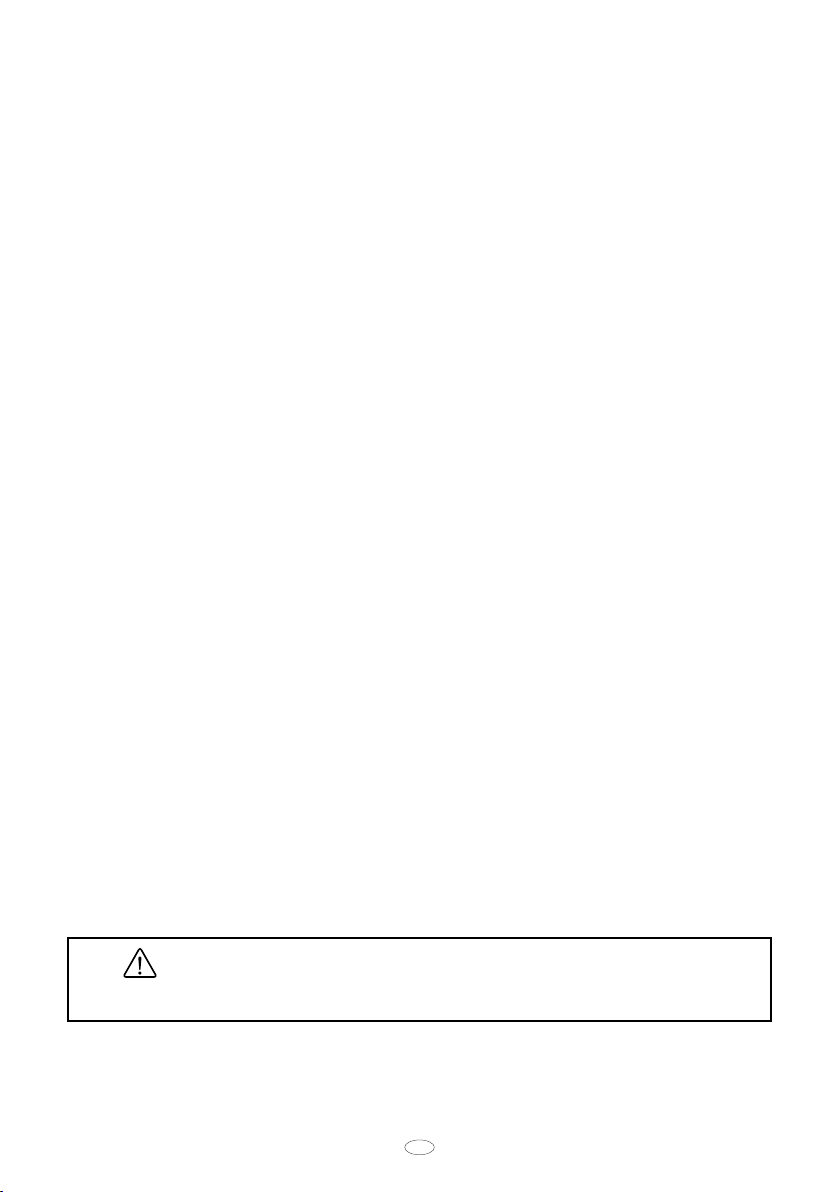
Введення
Дякуємо, що ви придбали навігаційну систему. Будь ласка, уважно прочитайте
це керівництво для використання системи належним чином. Завжди зберігайте
це керівництво в автомобілі.
Навігаційна система – це одна із найбільш технологічно досконалих автомобільних
приналежностей, розроблених на даний момент. Система отримує супутникові сигнали глобальної системи позиціонування (GPS), яка експлуатується Міністерством
оборони США. Використовуючи ці сигнали та інші датчики автомобіля, система показує поточне місцезнаходження автомобіля та допомагає у визначенні потрібного
пункту призначення.
Навігаційна система розроблена для вибору ефективних маршрутів від поточного
вихідного місцезнаходження до пункту призначення. Система також розроблена для
спрямування вас до пункту призначення, який вам невідомий, ефективним способом.
База даних мапи базується на мапах AISIN AW, для яких джерелом інформації
служать мапи NAVTEQ. Розраховані маршрути можуть не бути найкоротшими та
можуть проходити в місцях з інтенсивним дорожнім рухом. Ваш особисте знання
місцевості може часом бути більш корисним, ніж розраховані маршрути.
База даних навігаційної системи вміщує біля 40 категорій об'єктів інфраструктури,
що дозволяє вам легше вибрати пункт призначення, наприклад, ресторани та готелі.
Якщо пункту призначення в базі даних немає, ви можете ввести адресу вулиці або
основного перехрестя, найближчого до неї, і система спрямує вас туди.
Система надасть як візуальну мапу, так і аудіоінструкції. Аудіоінструкції повідомлять
про відстань, що залишилася, та напрямок повороту при наближенні до розвилки
або перехрестя. Голосові інструкції допоможуть вам не відривати погляд від дороги;
вони подаються заздалегідь, що дає вам достатньо часу для маневру, зміни полоси
руху або гальмування.
Замовте оновлення мапи безпосередньо на сайті
http://my.toyota.eu
UK
TNS 350 1
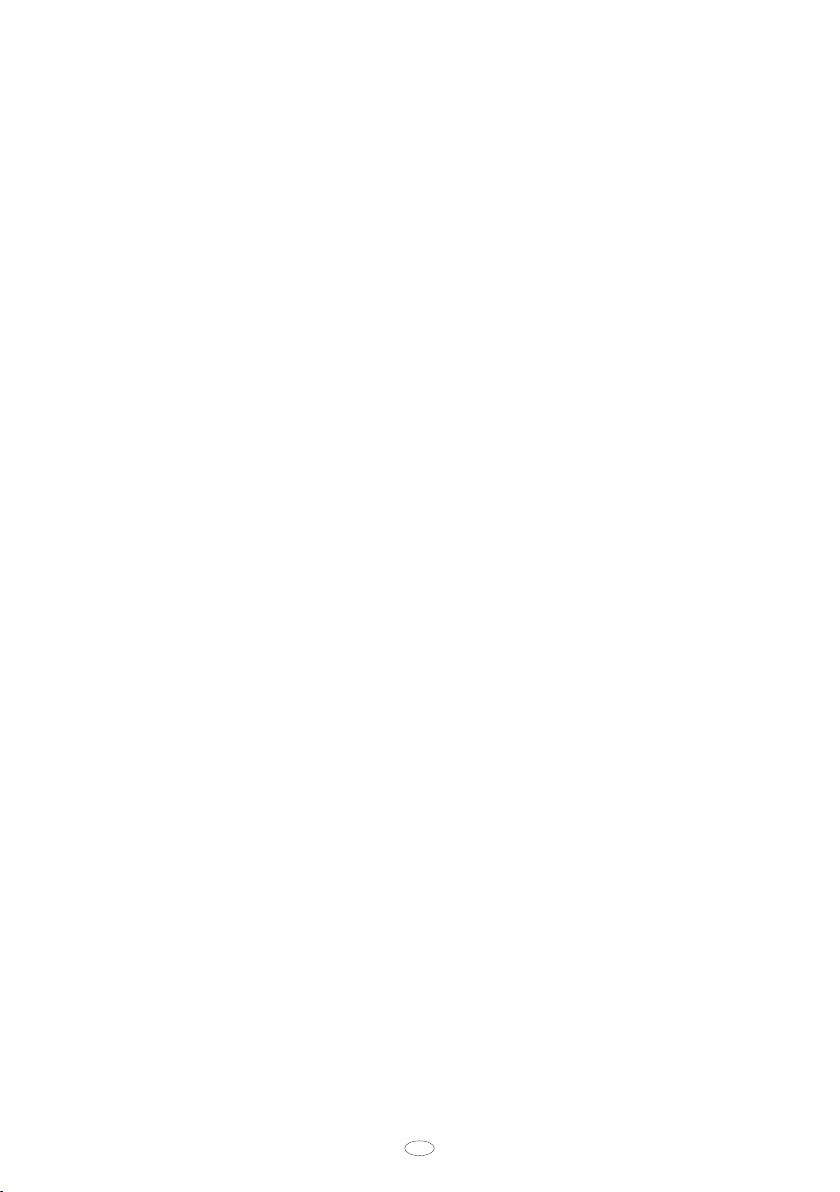
Будь ласка, пам'ятайте, що всі сучасні автомобільні навігаційні системи
мають певні обмеження, які можуть впливати на їх спроможність працювати
належним чином. Точність місцезнаходження автомобіля залежить від характеристик супутника, конфігурації дороги, стану автомобіля або інших обставин.
Додаткова інформація щодо обмежень системи наведена на стор. 248 – 249.
TOYOTA MOTOR CORPORATION
2 TNS 350
UK
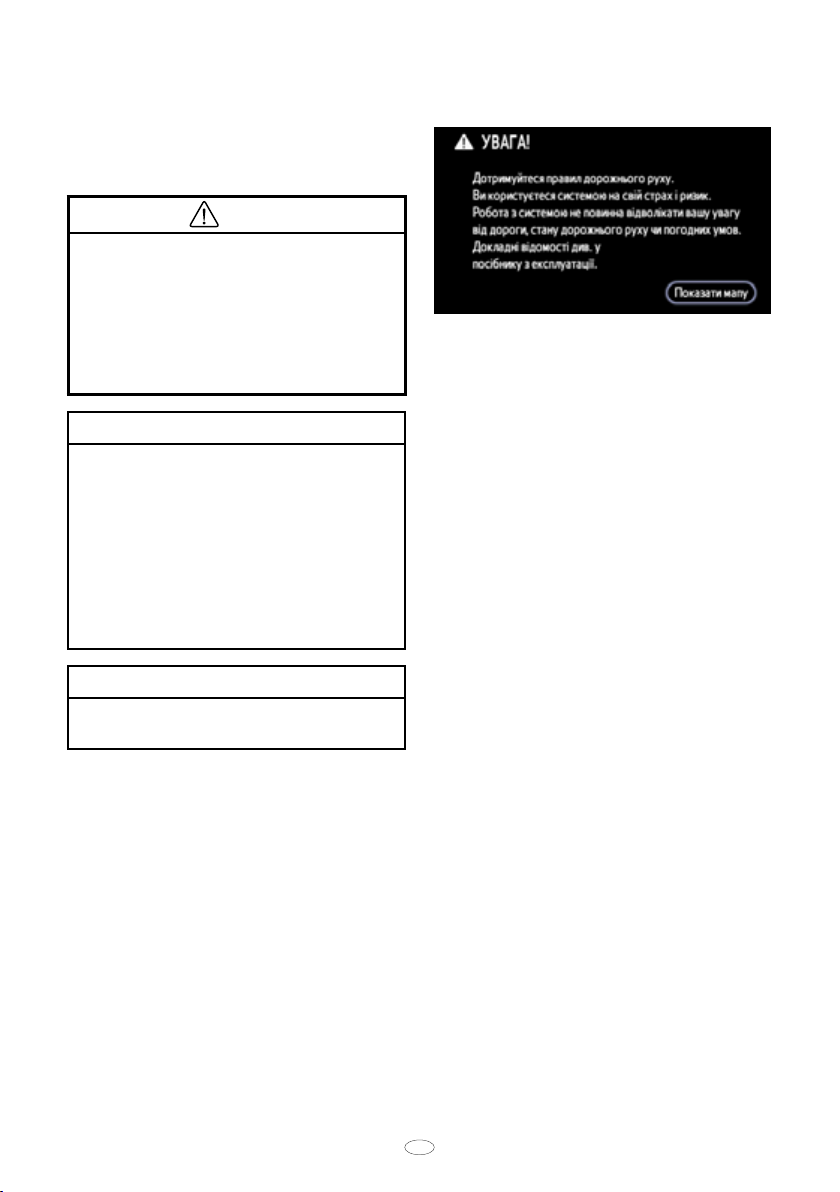
Важлива інформація щодо
цього керівництва
Для забезпечення безпеки, пункти цього
керівництва, що потребують особливої
уваги, помічені наступними позначками.
УВАГА
Це попередження про все, що може
викликати травмування людей,
якщо попередження буде проігнороване. Ви проінформовані про те,
що ви повинні або що не повинні
робити, щоб зменшити ризик травмування себе та інших осіб.
ПРИМІТКА
Це попередження про те, що може
викликати поламку автомобіля
або його оснащення, якщо попередження буде проігнороване. Ви
проінформовані про те, що ви повинні або що не повинні робити,
щоб запобігти або зменшити ризик поламки автомобіля та його
оснащення.
ІНФОРМАЦІЯ
Тут надається додаткова інформація.
Зовнішній вигляд та технічні характеристики можуть змінюватись без попередження. Всі права захищені. Ніяку
частину цієї публікації не можна копіювати без попереднього письмового дозволу компанії Toyota Motor Europe.
Інструкції з техніки безпеки
Для того, щоб використовувати цю
систему найбільш безпечним способом,
слідуйте порадам, наведеним нижче.
Ця система призначена для допомоги
під час поїздки до пункту призначення
та, якщо використовується належним
чином, може зробити це. За безпечну
роботу автомобіля та безпеку пасажирів
відповідальність несе виключно водій.
Не використовуйте ніяку властивість цієї
системи до такої міри, коли вона працює
безладно та зашкоджує безпечному водінню. Головним пріоритетом під час
їзди має бути постійна безпечна робота
автомобіля. Під час їзди завжди дотримуйтесь всіх правил дорожнього руху.
Перед тим, як використовувати цю систему, вивчіть, як її використовувати,
та старанно ознайомтеся з нею. Прочитайте все керівництво користувача
навігаційної системи, щоб впевнитись,
що ви зрозуміли систему. Не дозволяйте використовувати цю систему іншим
людям, доки вони не прочитають та не
зрозуміють інструкції, наведені у цьому
керівництві.
UK
TNS 350 3
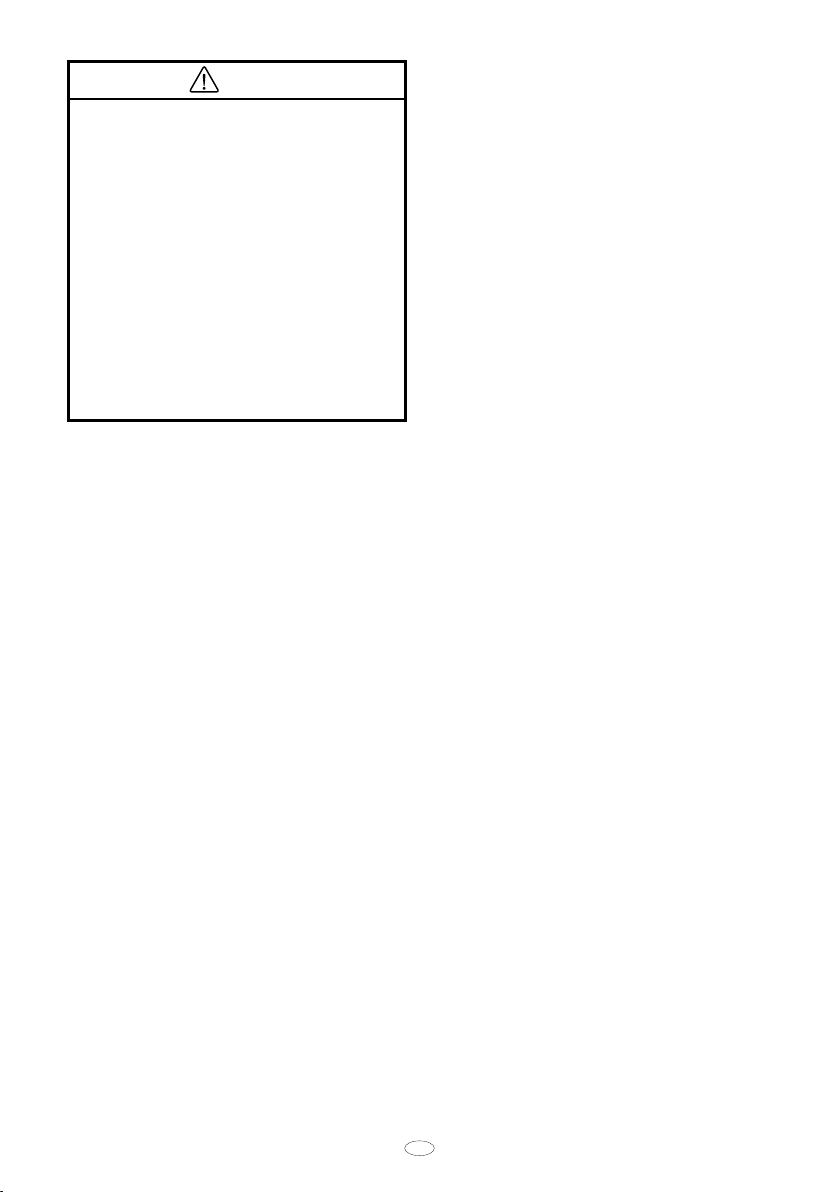
УВАГА
● Будьте особливо уважними, коли
ви використовуєте навігаційну
систему під час їзди. Недостатня
увага до дороги, дорожнього
руху або погодних умов може
привести до аварії.
● Під час їзди дотримуйтесь правил дорожнього руху та усвідомлюйте дорожні умови. Якщо дорожній знак було змінено, функція
навігації по маршруту може надати невірну інформацію, таку як
напрямок вулиці с одностороннім
рухом.
Під час їзди побільше слухайте голосові інструкції та коротко поглядайте
на екран і тільки тоді, коли це безпечно. Однак, не покладайтеся повністю
на голосові підказки. Використовуйте
їх тільки для довідки. Якщо система не
може правильно визначити поточне положення автомобіля, існує можливість
невірних, пізніх або відсутності голосових підказок.
Дані в системі можуть бути неповними.
Дорожні умови, включаючи обмеження
руху (відсутність повороту вліво, перекривання вулиць і т.ін.) часто змінюються. Отже, перед тим, як слідувати
інструкції системи, подивіться, чи можна
виконати інструкцію безпечно і законно.
Ця система не може попереджати про
такі речі як безпека зони, стан вулиць
та наявність аварійних служб. Якщо
ви не впевнені в безпечності зони, на
заїжджайте в неї. Ця система ні в якому
разі не повинна замінювати особисті
судження водія.
Використовуйте цю систему тільки в тих
місцях, де це дозволено законом. У деяких країнах/провінціях можуть існувати
закони, які забороняють використання відео- та навігаційних екранів поруч
з водієм.
4 TNS 350
UK
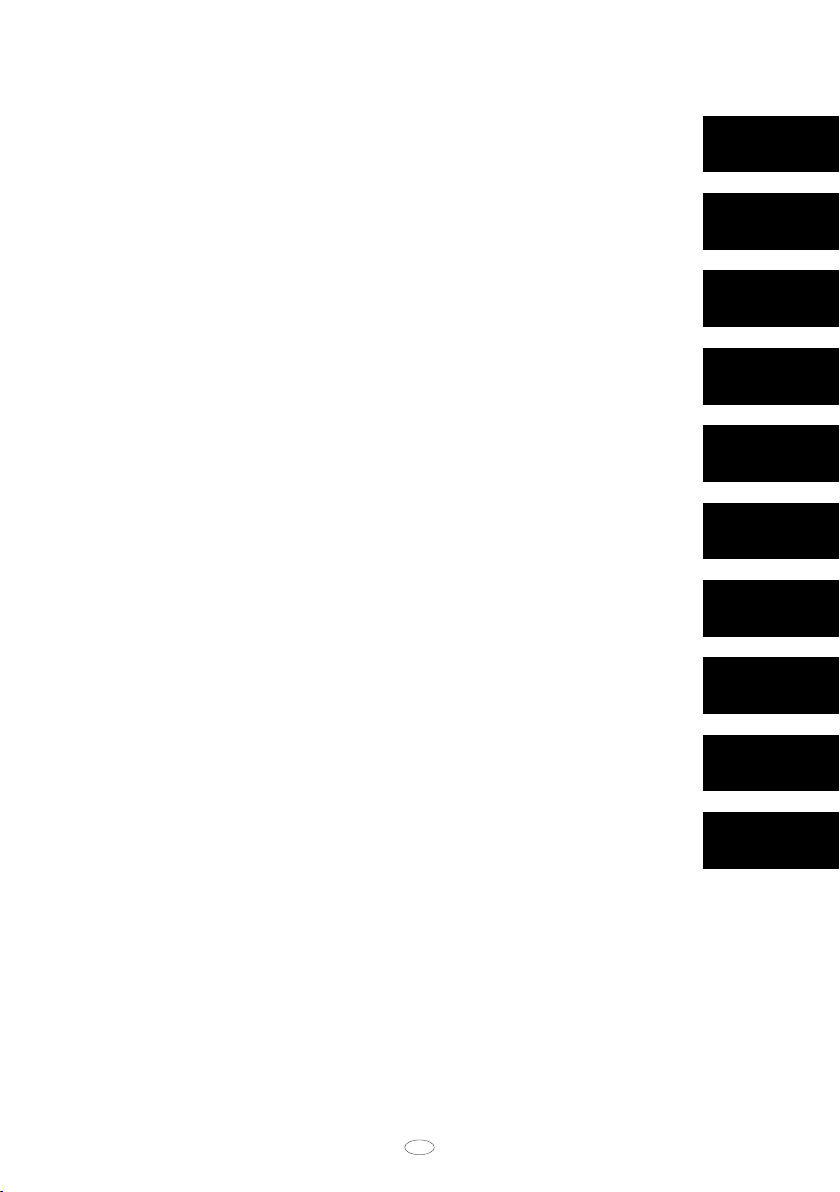
Зміст
Навігаційна система —
— Вказівник функцій навігаційної системи ............... 10
— Швидке посилання .................................................... 12
— Екран “МЕНЮ” ............................................................ 14
— Екран “Пункт призначення” ..................................... 15
— Екран “Настройка” ..................................................... 17
— Екран “Інсталяція” ..................................................... 18
1 Основні функції
<Основна інформація перед експлуатацією>
Початковий екран ............................................................................. 22
Робота з сенсорним екраном .......................................................... 24
Робота з сенсорними кнопками ....................................................... 26
Введення букв та цифр/Робота з екраном списку ......................... 26
Робота з екраном мапи ................................................................. 31
Відображення поточного місцезнаходження .............................. 31
Прокручування на екрані (пряме торкання/прокручування
одним торканням) ......................................................................... 32
Перемикання екранів.................................................................... 36
Масштаб мапи ............................................................................... 39
Зміна орієнтації та конфігурації мапи .......................................... 40
Приклад роботи з навігаційною системою ............................... 41
Навігація по маршруту .................................................................. 41
Реєстрація домівки ....................................................................... 43
Скорочений
довідник
1
2
3
4
5
6
7
8
Алфавітний
вказівник
UK
TNS 350 5
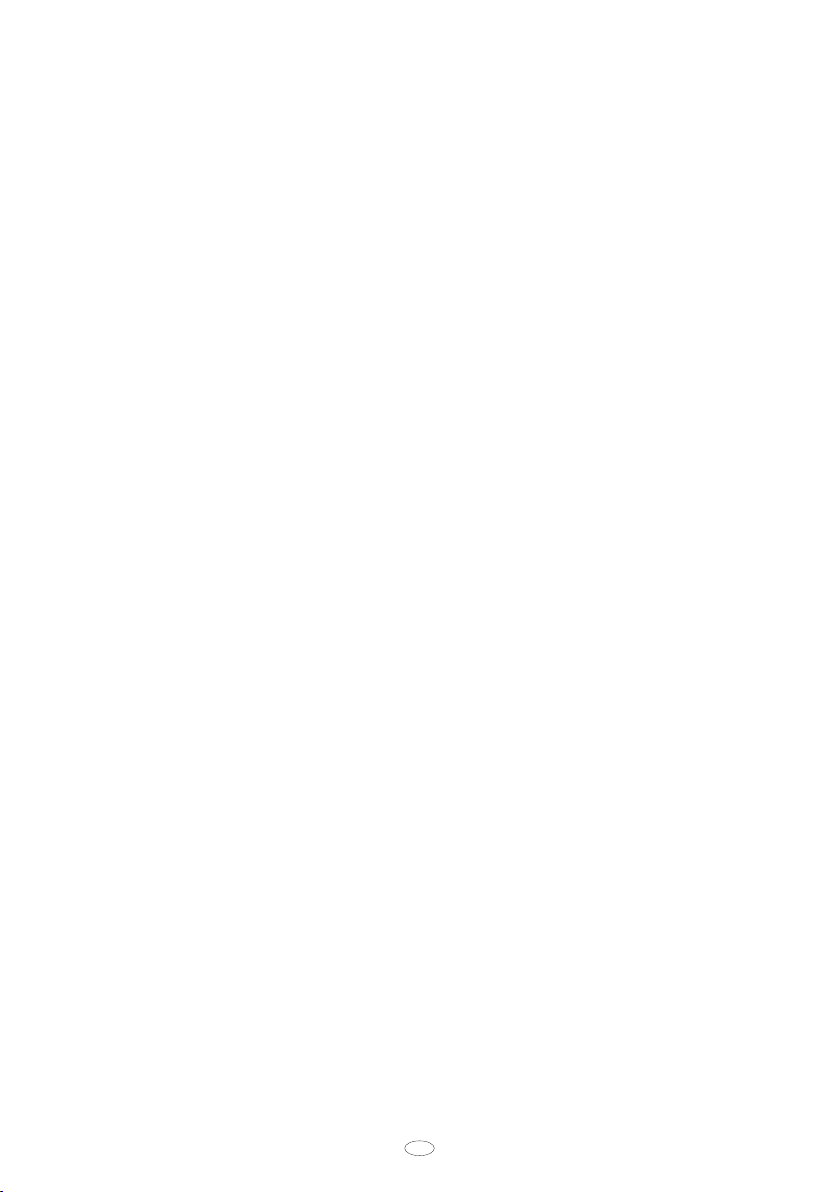
2 Пошук пункту призначення
Пошук пункту призначення .......................................................... 46
Вибір зони пошуку......................................................................... 46
Пошук пункту призначення за домівкою ..................................... 49
Пошук пункту призначення через опцію швидкого доступу ....... 49
Пошук пункту призначення за адресою ...................................... 50
Пошук пункту призначення за об'єктом інфраструктури ........... 54
Пошук пункту призначення за попереднім пунктом ................... 58
Пошук пункту призначення за пунктом призначення
на USB-накопичувачі .................................................................... 58
Пошук пункту призначення у пам'яті ........................................... 60
Пошук пункту призначення за мапою .......................................... 61
Пошук пункту призначення за курсором біля об'єкта
інфраструктури ............................................................................. 61
Пошук пункту призначення за перетином доріг .......................... 64
Пошук пункту призначення за координатами ............................. 65
Пошук пункту призначення за номером телефону..................... 66
Пошук пункту призначення за поштовим індексом
у Великобританії ........................................................................... 66
Початок навігації по маршруту ........................................................ 67
3 Навігація по маршруту
Екран навігації по маршруту ............................................................ 72
Типові голосові підказки ................................................................... 75
Відстань та час до пункту призначення .......................................... 77
Огляд маршруту ............................................................................... 78
Настройка та видалення пункту призначення .......................... 79
Додавання пунктів призначення .................................................. 79
Зміна порядку пунктів призначення ............................................. 80
Видалення пунктів призначення .................................................. 81
Настройка маршруту ..................................................................... 82
Умови пошуку ................................................................................ 82
Настройка об'їзду.......................................................................... 83
Параметри дороги ........................................................................ 84
Настройка мапи .............................................................................. 85
Відображення піктограм об'єктів інфраструктури ...................... 85
Траса маршруту ............................................................................ 88
6 TNS 350
UK
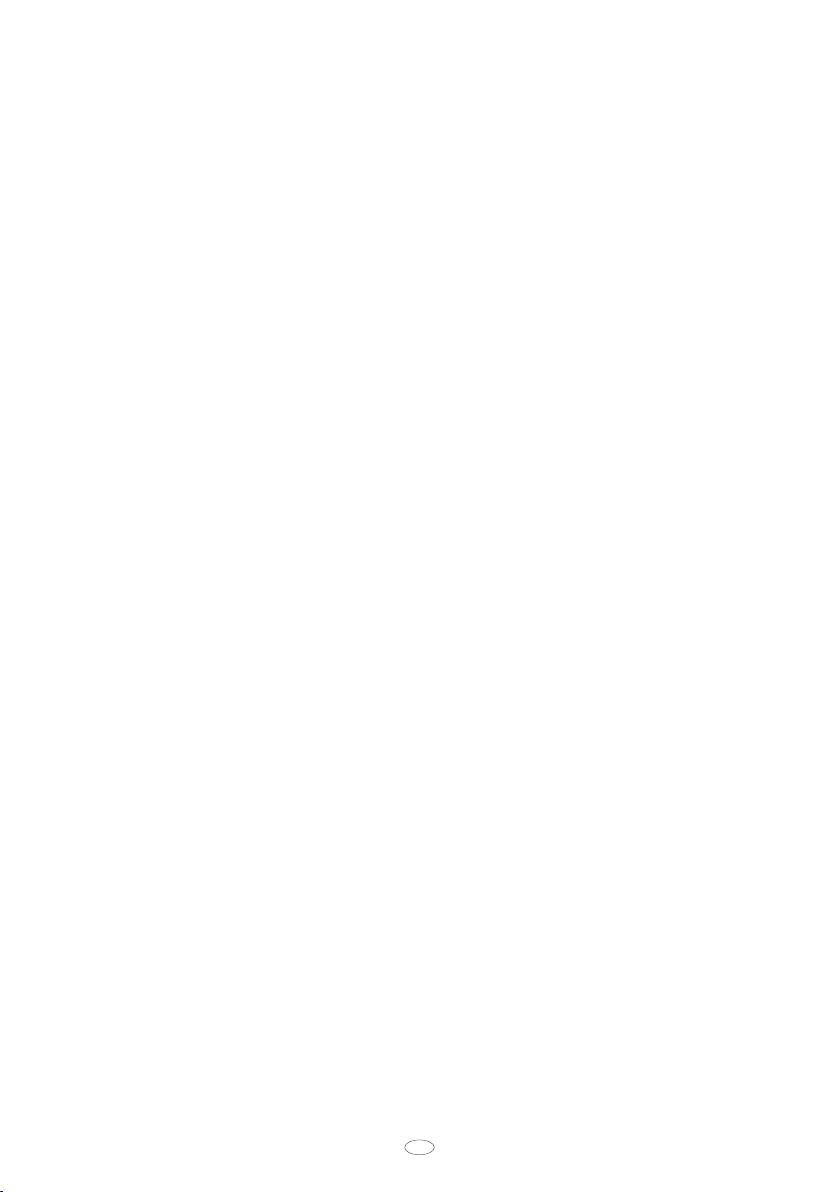
4 Розширені функції
<Опис функцій для їх більш ефективного
використання>
Призупинення та продовження навігації ........................................ 90
Гучність ............................................................................................. 91
Пам'ять ............................................................................................. 92
Реєстрація пам'яток ...................................................................... 93
Редагування пам'яток ................................................................... 94
Видалення пам'яток ...................................................................... 98
Реєстрація домівки ....................................................................... 99
Видалення домівки ....................................................................... 100
Реєстрація небажаної зони .......................................................... 100
Редагування небажаної зони ....................................................... 101
Видалення небажаної зони .......................................................... 104
Видалення попередніх точок ....................................................... 104
Інсталяція .......................................................................................... 105
КПДР-СРІ (Канал повідомлення про дорожній рух системи
радіоінформації) ............................................................................... 115
5 Інші функції
Відомості про обслуговування .................................................... 124
Настройка відомостей про обслуговування ................................ 124
Вказування продавця ................................................................... 126
Календар з нотаткою ..................................................................... 128
Додавання нотатки ....................................................................... 130
Редагування нотатки ..................................................................... 131
Список нотаток .............................................................................. 131
Система гучного зв'язку (для мобільного телефону) ............. 133
®
Введення телефону Bluetooth
Виклик через телефон Bluetooth
Отримання виклику через телефон Bluetooth
Розмова по телефону Bluetooth
Зміна настройок телефону Bluetooth
Настройка телефону Bluetooth
Регулювання екрану ......................................................................... 178
Настройка екрану ............................................................................. 178
Настройка звукового сигналу .......................................................... 181
Вибір мови ........................................................................................ 181
Програма перегляду зображень ..................................................... 182
.................................................... 136
®
................................................ 140
®
........................... 144
®
................................................. 145
®
......................................... 147
®
................................................... 171
UK
TNS 350 7
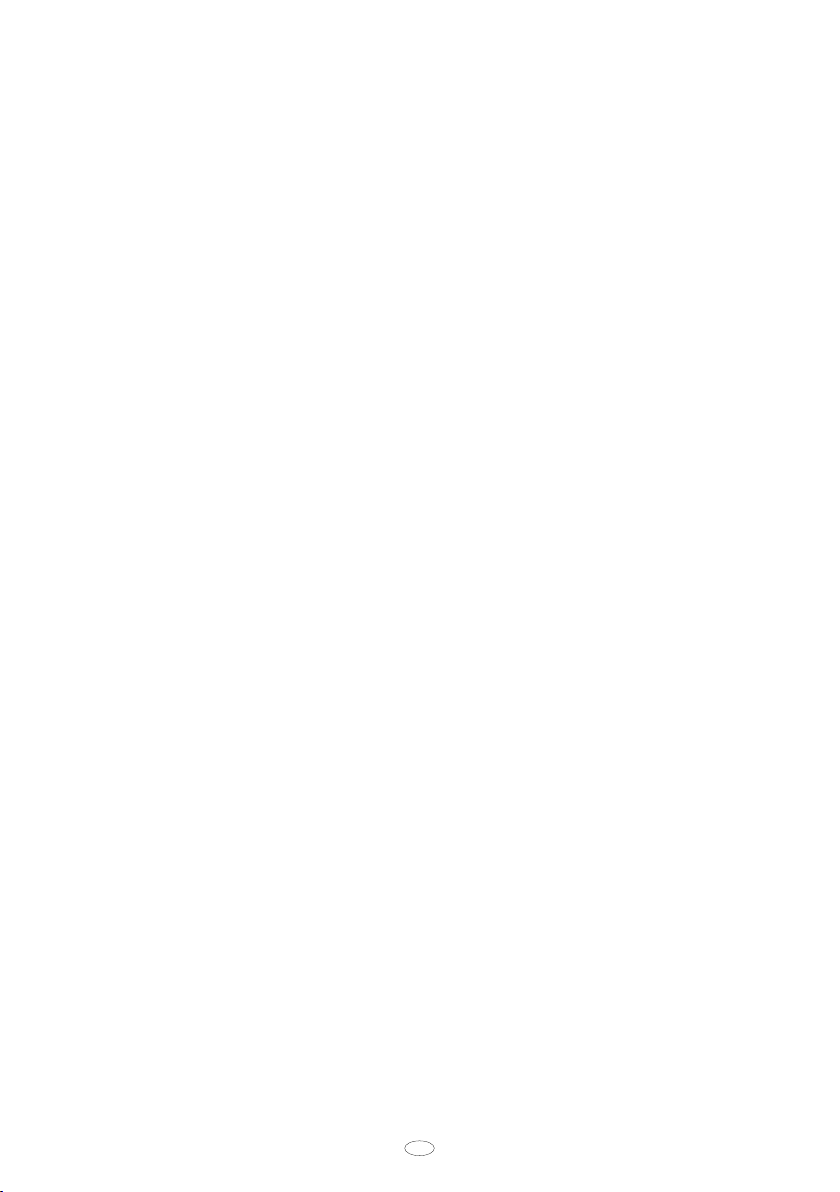
6 Аудіосистема
Швидке посилання ........................................................................... 188
Використання аудіосистеми ........................................................ 189
Деякі основні положення .............................................................. 189
Регулювання екрану ..................................................................... 195
Робота з радіоприймачем ............................................................ 197
®
Робота з аудіосистемою Bluetooth
........................................... 201
Робота з пристроєм iPod .............................................................. 216
Робота з програвачем SD/USB .................................................... 226
Робота зі входом AUX ................................................................... 234
Дистанційне керування аудіосистемою ..................................... 236
Перемикачі на рульовому колесі ................................................. 236
Поради щодо експлуатації аудіосистеми ....................................... 237
7 Додаткова функція
Камера заднього виду ...................................................................... 244
Зображення з камери заднього виду .............................................. 245
8 Додаток
Обмеження навігаційної системи .................................................... 248
Інформація щодо бази даних мапи та оновлення .................... 250
Підтвердження версії бази даних та зони покриття
з картки SD .................................................................................... 251
Заміна картки SD з мапою ........................................................... 251
АЛФАВІТНИЙ ВКАЗІВНИК .............................................. 253
8 TNS 350
UK
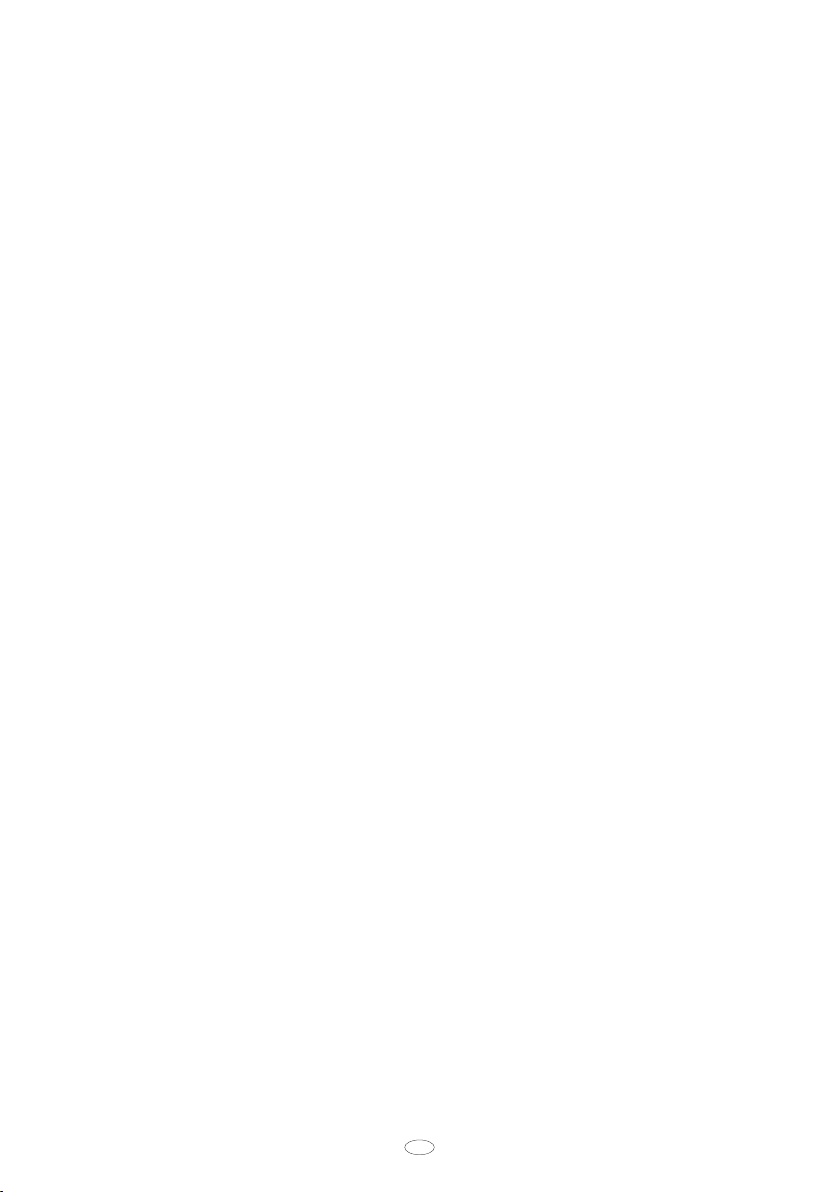
UK
TNS 350 9
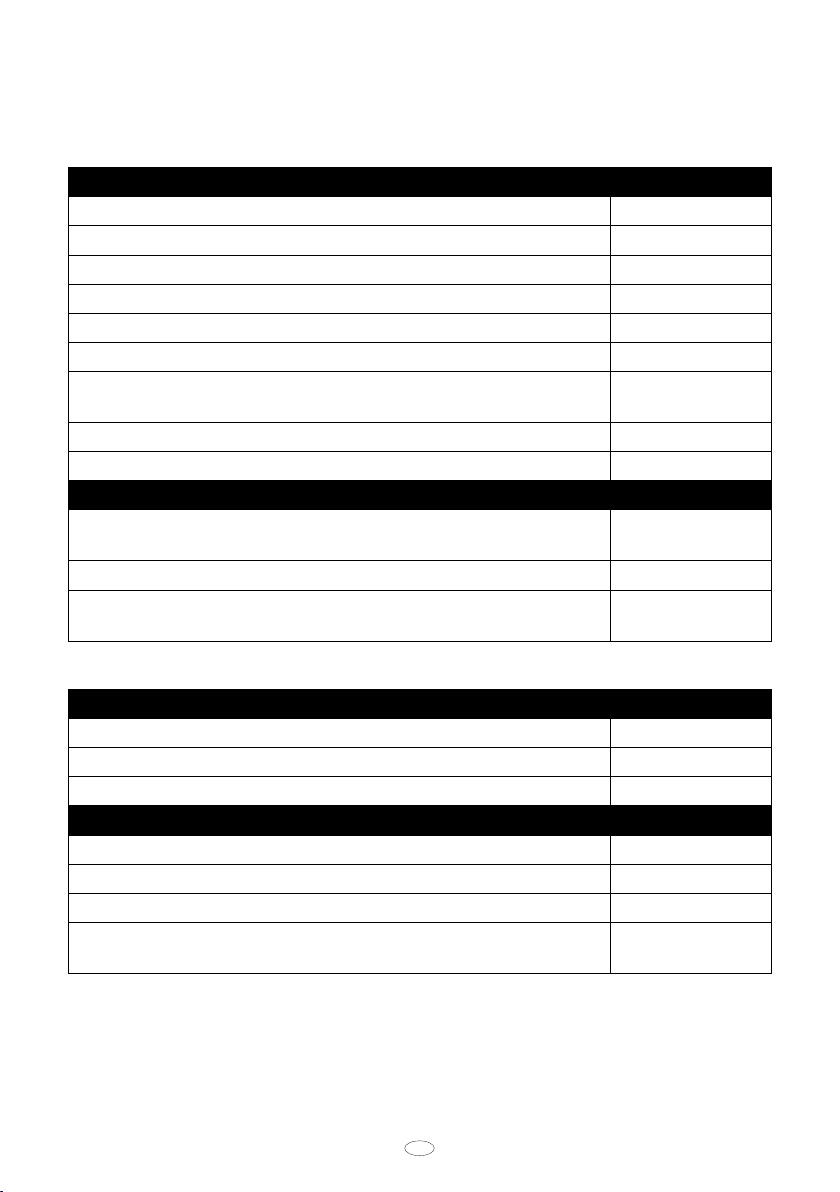
Навігаційна система —
— Вказівник функцій навігаційної системи
<Мапа>
Відображення мап Сторінка
Перегляд екрану мапи 12
Відображення поточного місцезнаходження автомобіля 31
Перегляд мапи в районі поточного місцезнаходження 32
Зміна масштабу 39
Зміна орієнтації та конфігурації мапи 40
Відображення об'єктів інфраструктури 85
Відображення розрахункової тривалості подорожі/часу
прибуття до пункту призначення
Вибір екрану з двом мапами 36
Відображення дорожньої інформації (КПДР-СРІ) 115
Пошук пункту призначення Сторінка
Пошук пункту призначення (за домівкою, об'єктом
інфраструктури, номером телефону і т.д.)
Зміна країни 46
Робота за місцезнаходження вибраного пункту
призначенні на мапі
77
46
67
<Навігація по маршруту>
Перед початком навігації по маршруту Сторінка
Настройка пункту призначення 67
Перегляд альтернативних маршрутів 67
Початок навігації по маршруту 67
Перед початком та під час навігації по маршруту Сторінка
Перегляд маршруту 67
Додавання пунктів призначення 79
Зміна маршруту 82
Відображення розрахункової тривалості подорожі/часу
прибуття до пункту призначення
10 TNS 350
UK
77
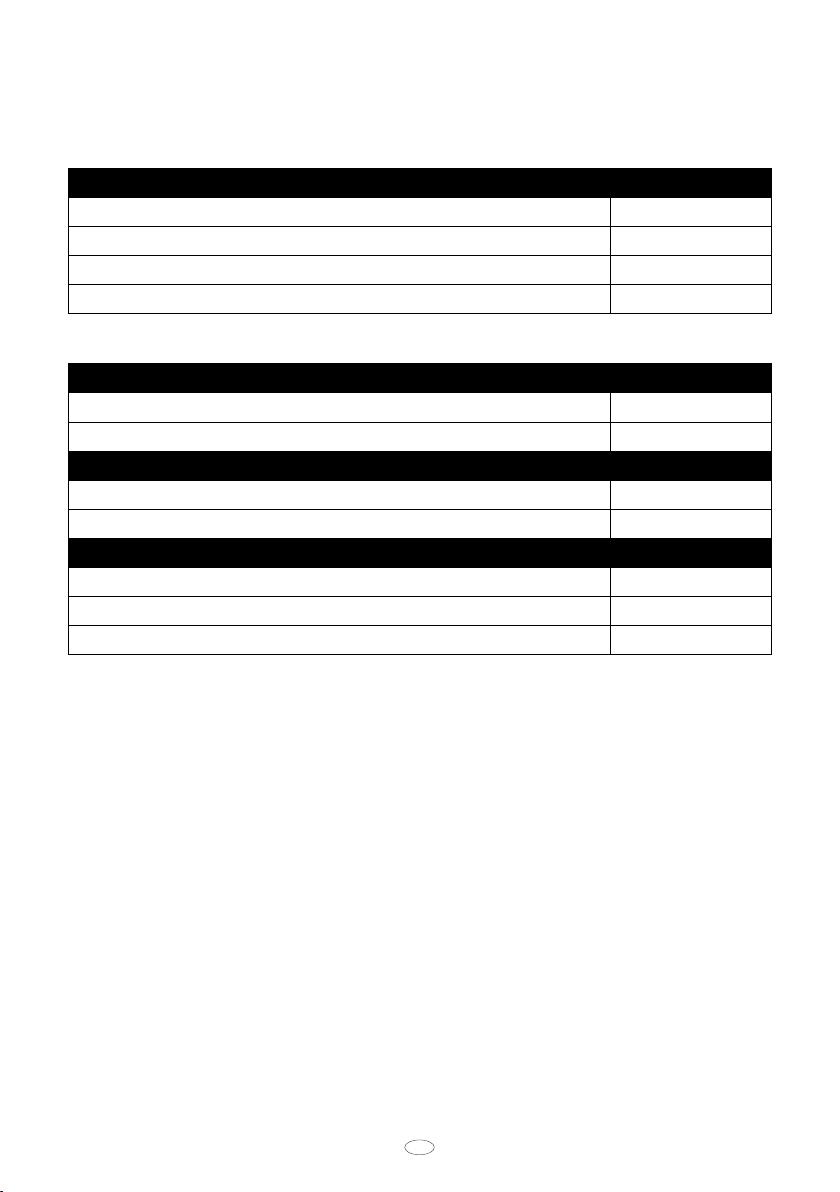
Під час навігації по маршруту Сторінка
Призупинення навігації по маршруту 90
Регулювання гучності навігації по маршруту 91
Видалення пункту призначення 81
Відображення мапи всього маршруту 78
<Корисні функції>
Пам'ятки Сторінка
Реєстрація пам'яток 93
Виведення піктограм на мапу 92
Відомості Сторінка
Відображення обслуговування автомобіля 124
Відображення календаря 128
Система гучного зв'язку (для мобільного телефону) Сторінка
®
Вмикання Bluetooth
Виконання виклику по телефону Bluetooth
Отримання виклику по телефону Bluetooth
136
®
140
®
144
UK
TNS 350 11
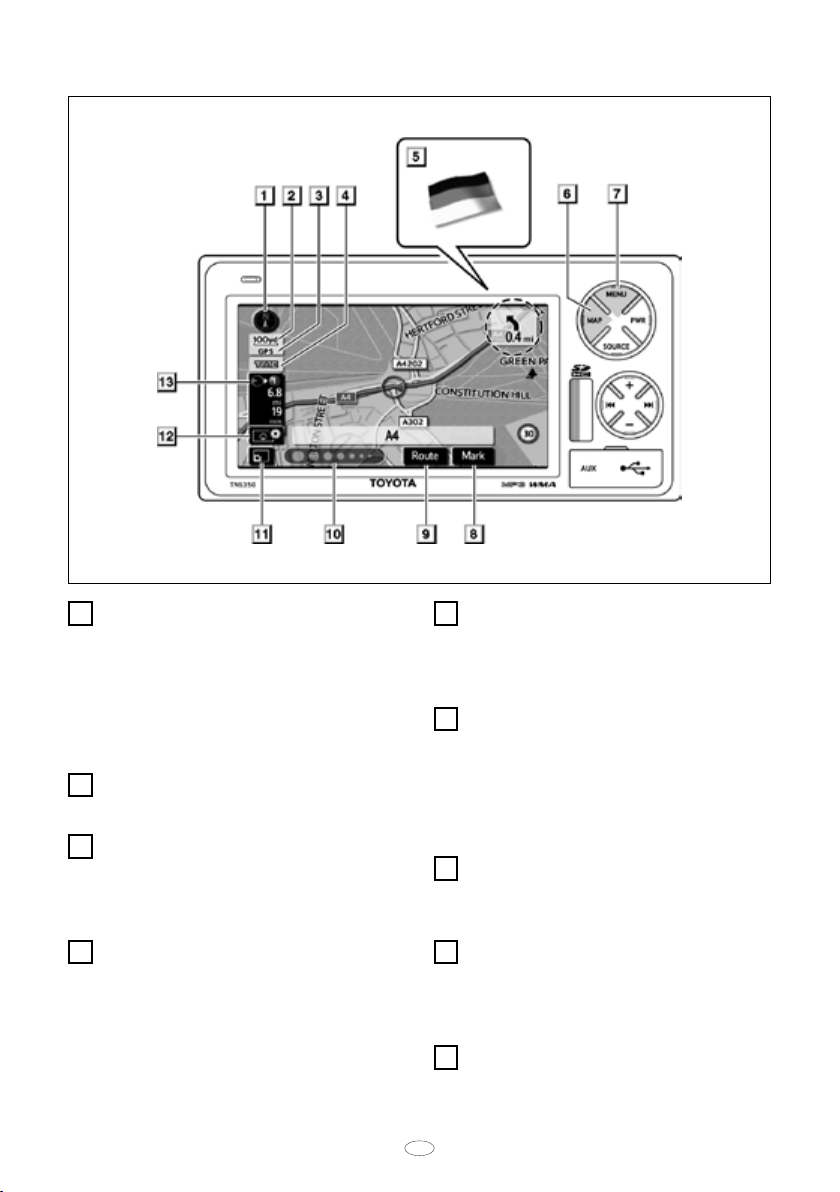
— Швидке посилання
Символ навігації на північ,
1
навігації по напрямку або
мапи 2,5D
Цей символ вказує вигляд мапи з орієнтацією на північ, по напрямку або 2,5D.
Торкання цього символу змінює орієнта-
цію та конфігурацію мапи. ...................40
Індикатор масштабу
2
Ця цифра вказує масштаб мапи ........ 39
Позначка “GPS”
3
(
Global Positioning System
Ця позначка відображається, коли авто-
мобіль отримує сигнал GPS. .............248
Позначка КПДР-СРІ
4
Ця позначка відображається, коли отри-
мується інформація з КПДР-СРІ ......115
12 TNS 350
)
Підказка на кордоні
5
Коли автомобіль перетинає лінію кордону, відображається національний прапор країни.
Кнопка “MAP”
6
Натисніть цю кнопку, щоб повторити голосову підказку, скасувати пряме торкання/прокручування одним торканням,
розпочати навігацію та відобразити по-
точне місцезнаходження. ..............31, 75
Кнопка “MENU”
7
Натисніть цю кнопку, щоб відобразити
екран “МЕНЮ”. .....................................14
Перемикач “Позначка”
8
Доторкніться до цього перемикача, щоб
зареєструвати курсор в якості пам'ятки.
...............................................................33
Перемикач “Маршрут”
9
Доторкніться до цього перемикача, щоб
змінити маршрут. ........................... 78, 82
UK
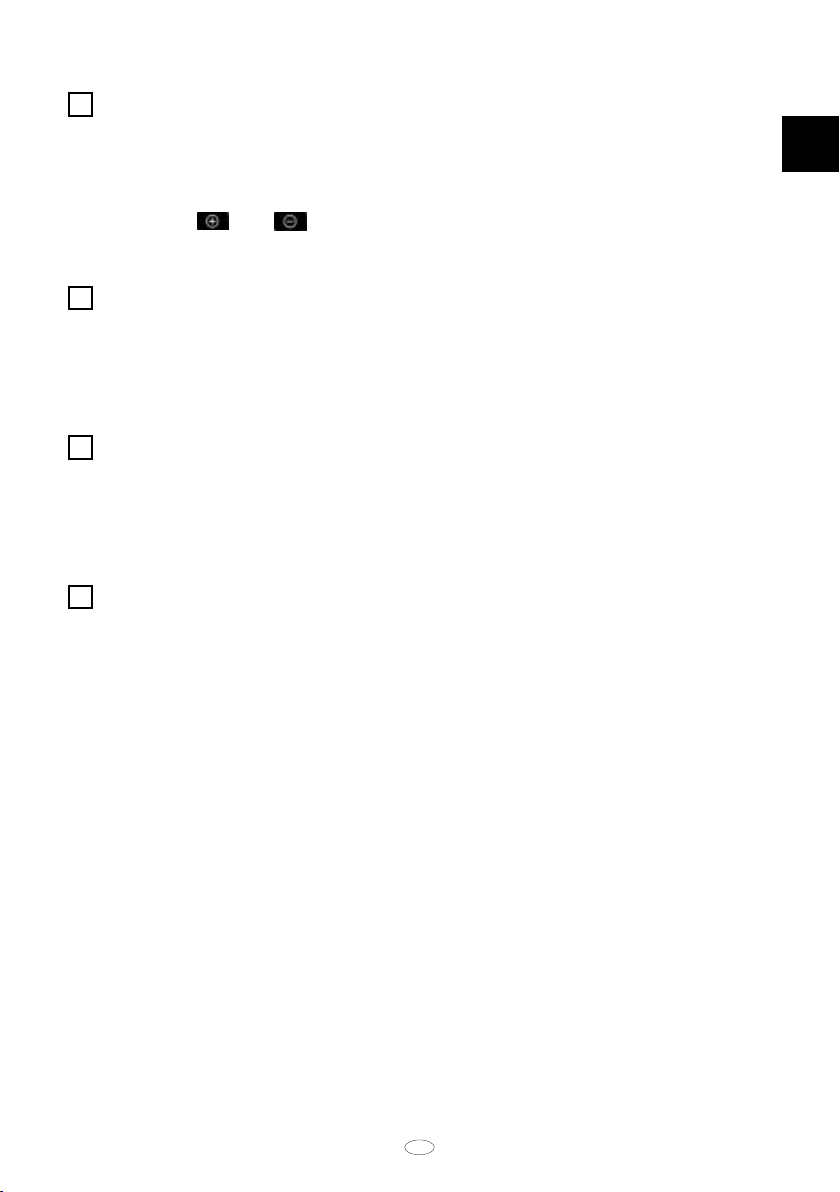
Лінійка масштабу
10
Для збільшення або зменшення масштабу мапи протягніть пальцем по лінійці масштабу вліво або вправо. Коли
вибрано режим натискання, перемикач
змінюється на
мапи можна змінити торканням до од-
нієї із кнопок. ........................................39
Перемикач “Вимк.”
11
Доторкніться до цього перемикача, щоб
розширити вид. Деякі перемикачі не
будуть відображатися на екрані. Вони
знову з'являться після торкання до
перемикача “Увімк.” .
Перемикач конфігурації мапи
12
Доторкніться до цього перемикача, щоб
змінити тип прокручування, записати
трасу маршруту, відобразити піктограми
об'єктів інфраструктури або змінити кон-
фігурацію мапи. ....................................36
Відстань та час до пункту
13
призначення
Відображає відстань, розрахункову тривалість подорожі до пункту призначення
та розрахунковий час прибуття в пункт
призначення. ........................................77
або , і масштаб
UK
TNS 350 13
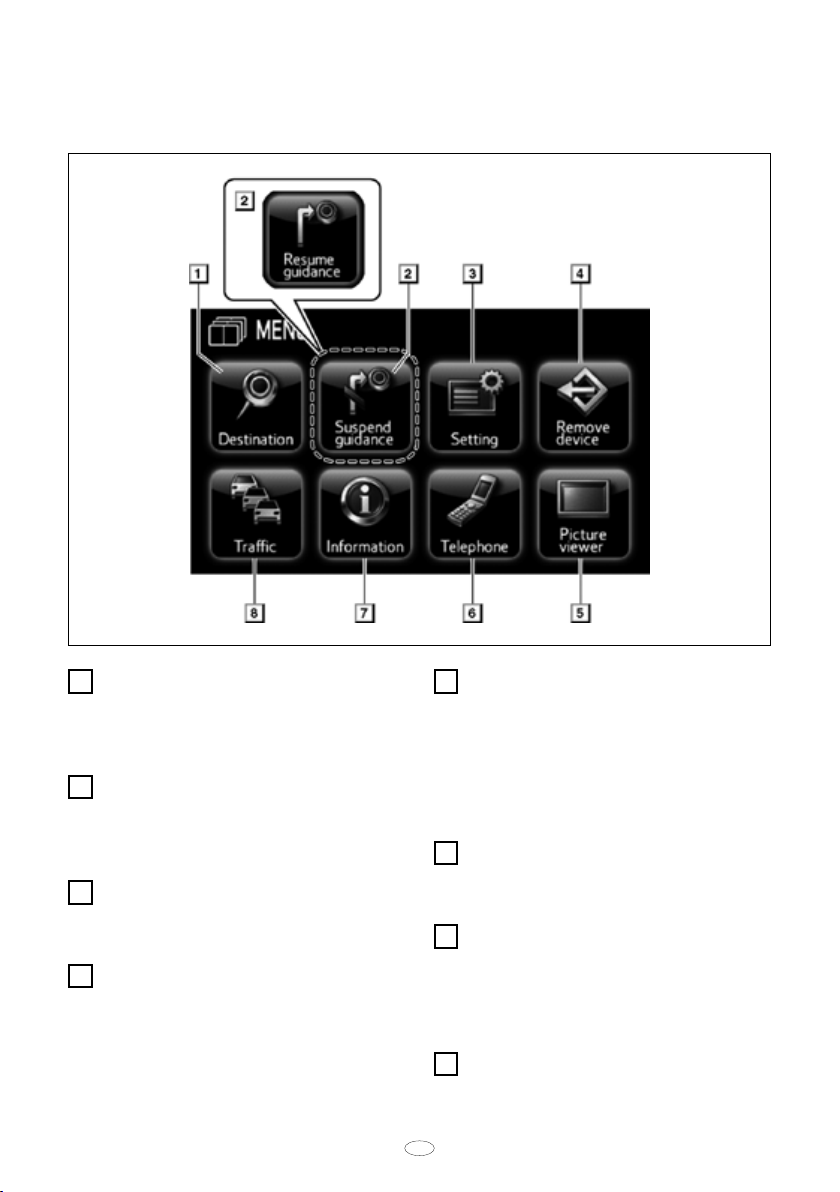
— Екран “МЕНЮ”
Екран “МЕНЮ” дозволяє шукати пункт призначення, використовувати різні функції
та робити різні настройки, як показано нижче.
“Пункт призначення”
1
Доторкніться до цього перемикача, щоб
відобразити екран “Пункт призначення”.
...................................................15, 41, 46
“Призупинити навігацію” та
2
“Продовжити навігацію”
Призупиняє або відновлює навігацію. ...
...............................................................90
“Настройка”
3
Доторкніться до цього перемикача, щоб
відобразити екран “Настройка”. ..17, 105
“Від'єднати пристрій”
4
Доторкніться до цього перемикача, щоб
видалити картку SD або USB-накопи-
чувач із системи. .....................................
.......................59, 182, 218, 227, 228, 251
14 TNS 350
“Програма перегляду зображень”
5
Доторкніться до цього перемикача, щоб
відобразити зображення, збережені на
картці SD або USB-накопичувачі, або
визначити зображення як зображення,
що відображається під час запуску
системи. ..............................................182
“Телефон”
6
Доторкніться до цього перемикача, щоб
відобразити екран “Телефон”. ...140, 147
“Відомості”
7
Доторкніться до цього перемикача, щоб
перевірити версію даних мапи, задати
дані обслуговування або використати
календар. .....................23, 124, 128, 251
“Дорожній рух”
8
Задає інформацію про дорожній рух. ....
.............................................................115
UK
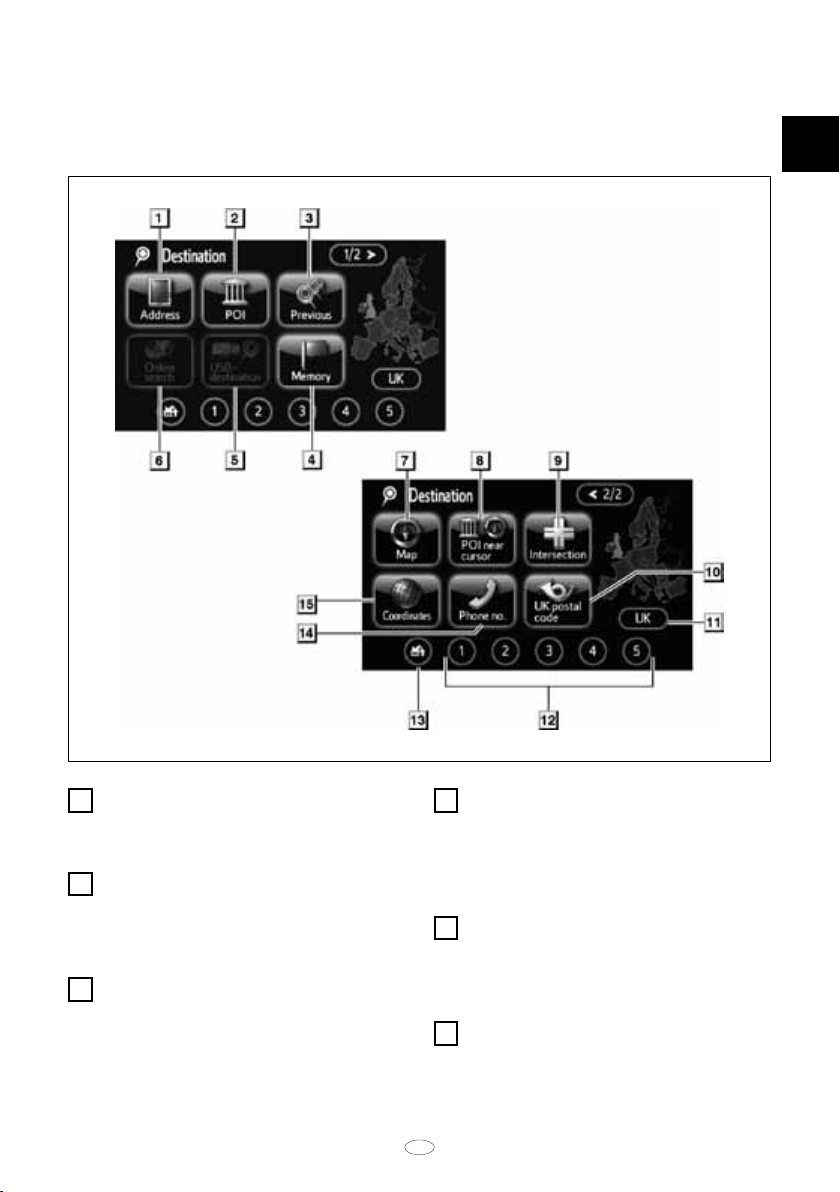
— Екран “Пункт призначення”
Екран “Пункт призначення” дозволяє шукати пункт призначення. Для відображення
екрану “Пункт призначення” натисніть кнопку “MENU”, і доторкніться до кнопки
“Пункт призн.”.
“Адреса”
1
Можна ввести адресу вулиці та номер
дому за допомогою клавіш вводу. ......50
“Об'єкт інфраструктури”
2
Вибирає один із багатьох об'єктів інфраструктури, які вже збережено в базі да-
них системи. .........................................54
“Попередня”
3
Пункт призначення можна вибрати із
будь-яких останніх 100 попередньо заданих пунктів призначення ті із попере-
дньої початкової точки. ........................58
“Пам'ять”
4
Місцезнаходження можна вибрати із зареєстрованих “пам'яток”. (Процедуру реєстрації пам'яток див. у розділі “ — Ре-
єстрація пам'яток” на стор. 93). ..........60
“Призначення - USB”
5
Пункт призначення можна вибрати із
інформації про об'єкт інфраструктури,
збереженої на USB-накопичувачі. ......58
“Пошук в Інтернет”
6
Ця функція зараз недосяжна.
UK
TNS 350 15
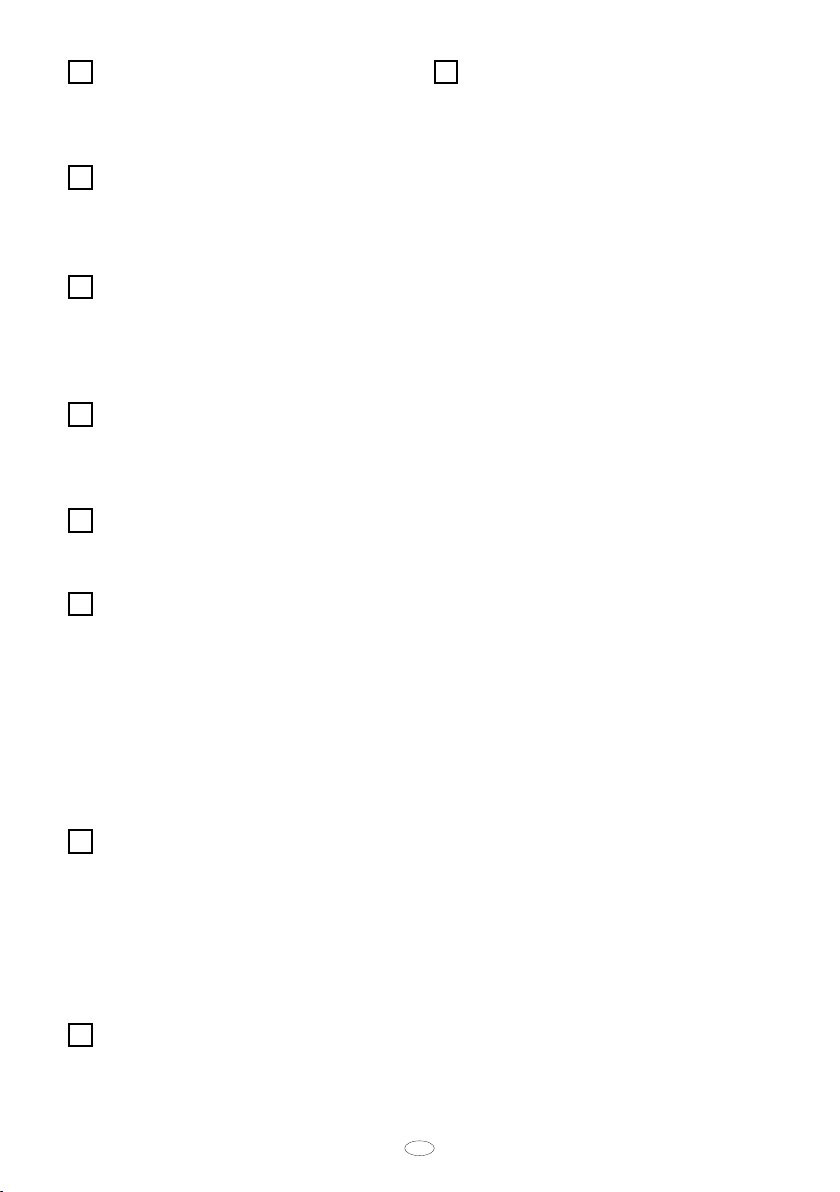
“Мапа”
7
Пункт призначення можна вибрати
простим торканням до місцезнаходжен-
ня на мапі, що відображається. ..........61
“Об'єкт інфраструктури біля
8
курсору”
Пункт призначення можна вибрати із
категорії об'єкта інфраструктури. .......61
“Перетин доріг”
9
Можна ввести назви двох вулиць, що
перетинаються. Це корисно, тільки коли
відома загальна територія, а не точна
адреса. .................................................64
“Поштовий індекс Великобританії”
10
Точки призначення в Великобританії
можна шукати по поштовому індексу. ...
...............................................................66
Сенсорна кнопка зони пошуку
11
Доторкніться до цієї сенсорної кнопки,
щоб змінити зону пошуку. ...................46
Сенсорна кнопка швидкого
12
доступу
При безпосередньому торканні екрану
можна вибрати один із 5 попередньо
заданих пунктів призначення. Для використання цієї функції необхідно настроїти “швидкий доступ” для кожної
пам'ятки. (Процедуру реєстрації “швидкого доступу” див. у розділі “ — Редагу-
вання пам'яток” на стор. 94). ...............49
Сенсорна кнопка домівки
13
Можна вибрати особисту домашню
адресу без введення адреси кожного разу. Для використання цієї функції необхідно настроїти “домівку” для
пам'ятки. (Процедуру реєстрації “домівки” див. у розділі “ — Реєстрація домів-
ки” на стор. 99). ....................................49
“Номер телефону”
14
Пункт призначення можна ввести за
номером телефону. .............................66
“Координати”
15
Пункт призначення можна настроїти
з використанням в якості координат
широти та довготи. ..............................65
16 TNS 350
UK
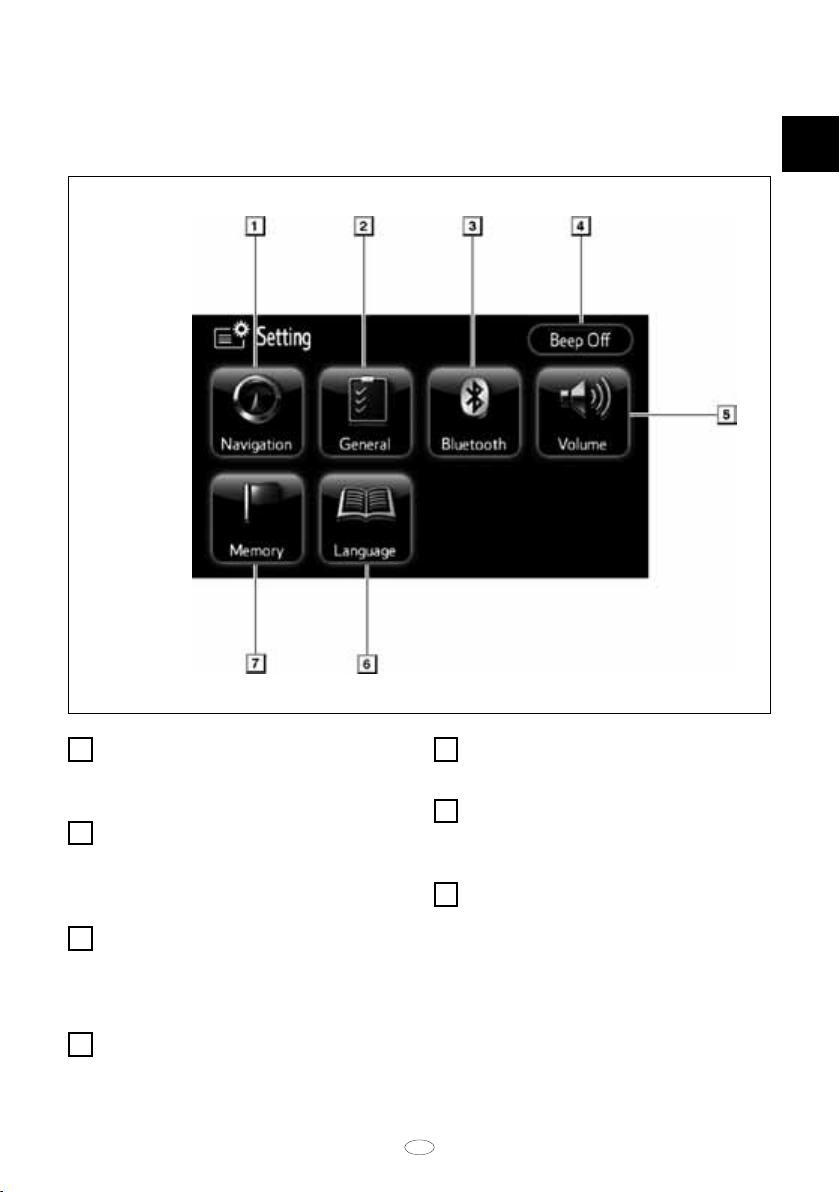
— Екран “Настройка”
Екран “Настройка” забезпечує ефективне використання навігаційної системи.
Для відображення екрану “Настройка” натисніть кнопку “MENU”, і доторкніться до
кнопки “Настройка”.
“Навігаційна система”
1
Активує різноманітні настройки навіга-
ційної системи. .............................18, 105
“Загальні”
2
Активує або дезактивує автоматичну
передачу та визначає колір перемикача.
.............................................................178
“Bluetooth”
3
Виконує настройки Bluetooth для аудіосистеми та системи гучного зв'язку
Bluetooth. ....................136, 171, 205, 211
“Звуковий сигнал вимкнено”
4
Вмикає та вимикає звуковий сигнал. .....
.............................................................181
“Гучність”
5
Задає гучність голосових підказок. ....91
“Мова”
6
Задає мову, що буде використовуватись
в системі. ............................................181
“Пам'ять”
7
Активує зміни до опцій “Пам'ятки”, “Домівка” та “Небажана зона”. Активує ви-
далення попередньої точки. ...............92
UK
TNS 350 17
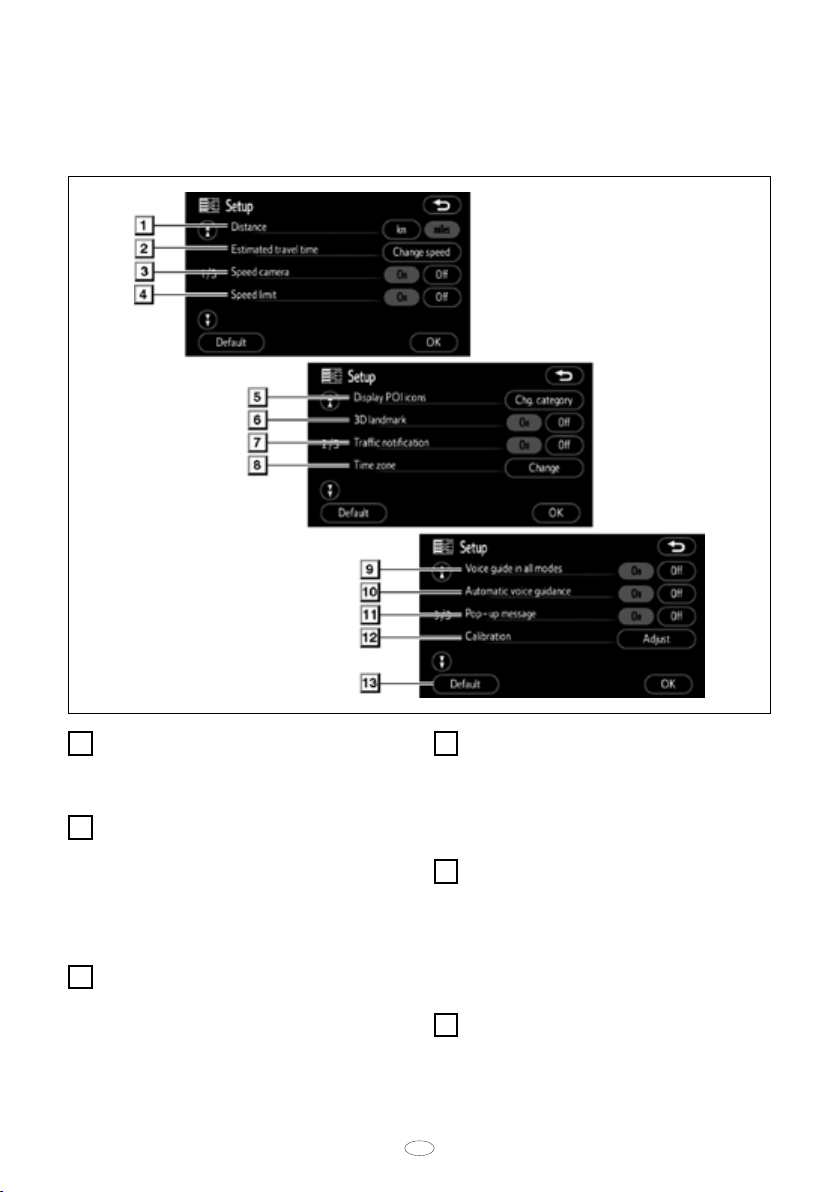
— Екран “Інсталяція”
Можна настроїти елементи, показані на екрані “Інсталяція”. Для відображення
екрану “Інсталяція” натисніть кнопку “MENU”, і доторкніться до кнопки “Настройка”
та “Навігаційна система” у вказаному порядку.
“Відстань”
1
Можна вибрати одиниці вимірювання
відстані “км” або “милі”. ..................105
“Розрахункова тривалість
2
подорожі”
Систему для відображення тривалості
подорожі та часу прибуття в пункт
призначення можна настроїти на екрані
навігації по маршруту.........................106
“Камера контролю швидкості”
3
Варіанти вибору “Увімк.” або “Вимк.”,
щоб подавати піктограмою та звуковим
сигналом попередження, коли ви наближаєтесь до камери контролю швидко-
сті. .......................................................107
18 TNS 350
“Обмеження швидкості”
4
Варіанти вибору “Увімк.” або “Вимк.”,
щоб відображати законне обмеження
швидкості на поточній дорозі на екрані
навігаційної системи. .........................108
“Показати значки об'єктів
5
інфраструктури”
Варіанти вибору 6 піктограм для відображення на верхньому екрані “Показа-
ти значки об'єктів інфраструктури”. .......
.............................................................108
“Об'ємний орієнтир”
6
Варіанти вибору “Увімк.” або “Вимк.”,
щоб відобразити об'ємний орієнтир. .....
.............................................................109
UK
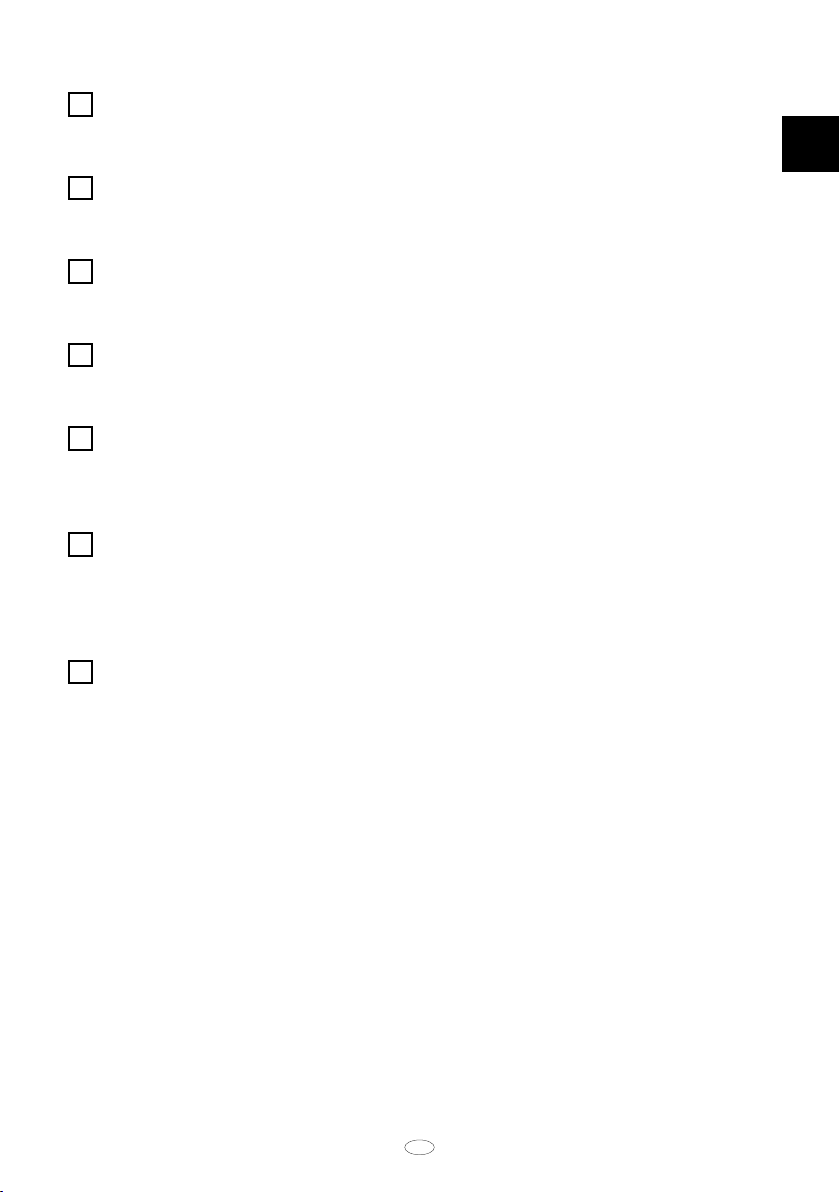
“Повідомлення про дорожній рух”
7
Можна вибрати повідомлення про се-
зонні обмеження. ............................... 110
“Годинний пояс”
8
Можна вибрати потрібний годинний
пояс. ....................................................110
“Голосові підказки у всіх режимах”
9
Можна настроїти голосові підказки у всіх
режимах. ............................................. 111
“Автоматична голосова навігація”
10
Можна настроїти автоматичну голосову
навігацію. ............................................ 112
“Спливне повідомлення”
11
Варіанти вибору “Увімк.” або “Вимк.”,
щоб відобразити спливне повідомлен-
ня. ......................................................112
“Калібрування”
12
Регулювання позначки поточного положення автомобіля можна зробити вручну або буде регулюватися невірний роз-
рахунок після заміни шин. ................. 113
“Стандартні”
13
Ця сенсорна кнопка ініціалізує всі на-
стройки. ..............................................105
UK
TNS 350 19
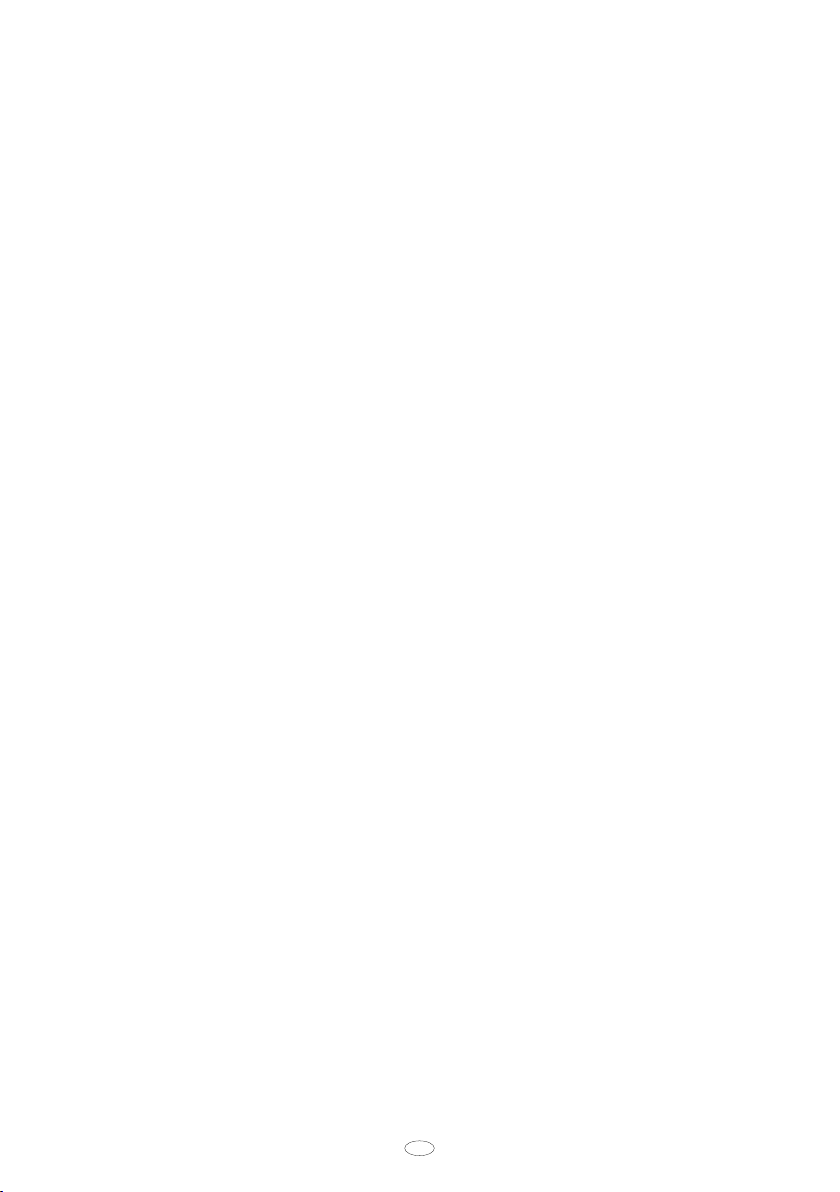
20 TNS 350
UK

ОСНОВНІ ФУНКЦІЇ
ОСНОВНІ ФУНКЦІЇ
Розділ 1
Основна інформація перед експлуатацією
● Початковий екран ...................................................................................... 22
● Робота з сенсорним екраном ................................................................... 24
● Робота з сенсорними кнопками ................................................................ 26
● Введення букв та цифр/Робота з екраном списку .................................. 26
● Робота з екраном мапи ........................................................................... 31
Відображення поточного місцезнаходження ..................................... 31
Прокручування на екрані (пряме торкання/прокручування
одним торканням) ................................................................................ 32
Перемикання екранів .......................................................................... 36
Лінійка масштабу ................................................................................. 39
Зміна орієнтації та конфігурації мапи................................................. 40
● Приклад роботи з навігаційною системою ......................................... 41
Навігація по маршруту ........................................................................ 41
Реєстрація домівки .............................................................................. 43
1
UK
TNS 350 21
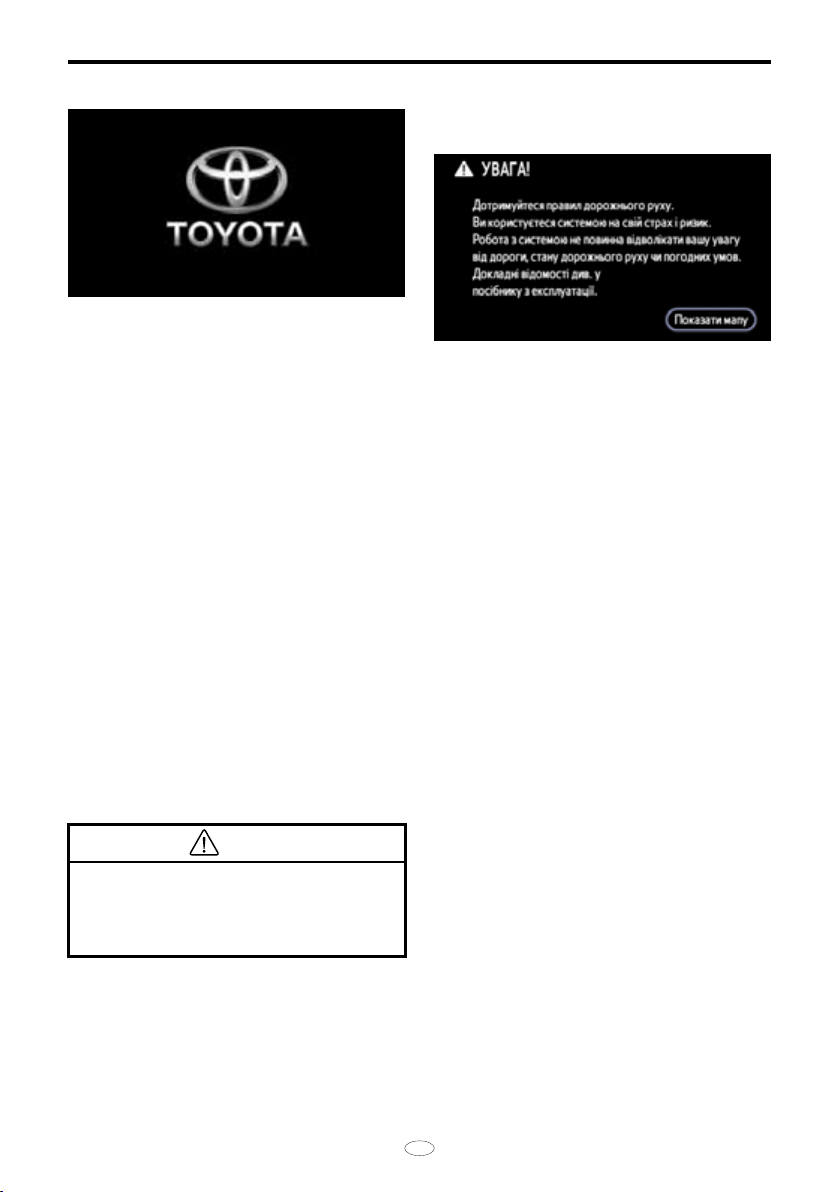
ОСНОВНІ ФУНКЦІЇ
Початковий екран
Автомобілі з інтелектуальною системою
доступу до автомобіля та запуску двигуна—
Коли перемикач “ENGINE START STOP”
(ЗАПУСК/ЗУПИНКА ДВИГУНА) знаходиться у режимі ACCESSORY (ДОПОМІЖНИЙ) або IGNITION ON (ЗАПАЛЮВАННЯ УВІМК.), відображається початковий екран і система починає працювати.
Автомобілі без інтелектуальної системи
доступу до автомобіля та запуску двигуна—
Коли ключ в замку запалювання знаходиться у положенні ACC (АКК) або ON
(УВІМК.), відображається початковий
екран і система починає працювати.
Фоновий малюнок початкового екрану
може бути змінений на зображення, яке
вам подобається. (Див. розділ “Програма перегляду зображень” на стор. 182).
Через декілька секунд відображається
екран “УВАГА”.
Прочитайте та виконуйте інструкції.
Якщо торкнутися кнопки “Показати
мапу” на екрані, відобразиться екран
мапи.
УВАГА
Коли автомобіль зупинено, а двигун
працює, для забезпечення безпеки
завжди застосовуйте паркувальне
гальмо.
22 TNS 350
UK
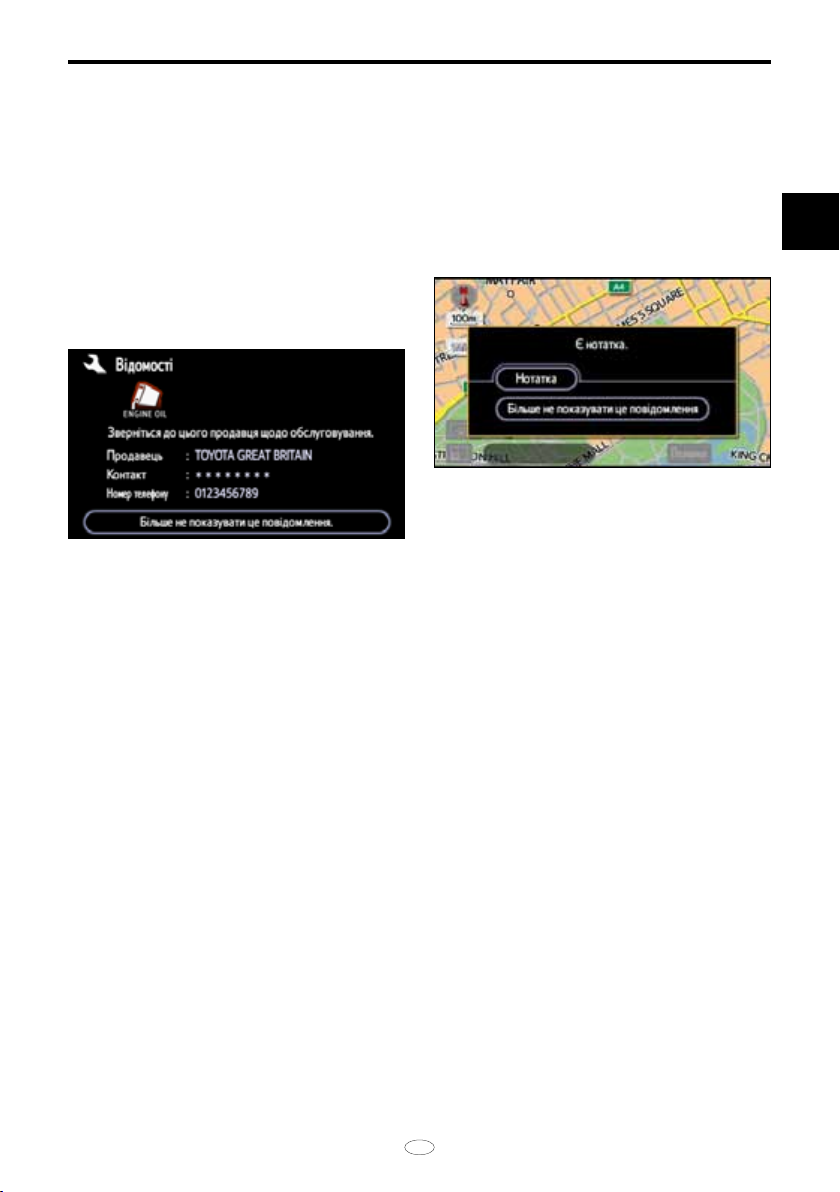
ОСНОВНІ ФУНКЦІЇ
● Відомості про обслуговування
Ця система інформує про те, коли потрібно замінити певні деталі або компоненти та показує на екрані відомості про
продавця (якщо він зареєстрований).
Коли автомобіль досягає попередньо
настроєного пробігу або дати, визначеної для планового технічного оглядку,
під час роботи навігаційної системи відображається екран “Відомості”.
Щоб вимкнути цей екран, доторкніться до кнопки “Більше не показувати
це повідомлення.”. Цей екран вимикається, якщо з ним не проводяться
ніякі дії впродовж декількох секунд.
Щоб запобігти повторному відображенню цього екрану відомостей, доторкніться до кнопки “Більше не показувати це
повідомлення.”.
Порядок реєстрації опції “Відомості про
обслуговування” див. у розділі “Відомості
про обслуговування” на стор. 124.
● Відомості про нотатку
Ця система повідомляє про введення
нотатки. Коли навігаційна система працює, у визначений день відображаються
відомості про нотатку. Екран відомостей
про нотатку відображається кожен раз,
коли система вмикається.
Нотатку на поточну дату можна переглянути, доторкнувшись до кнопки
“Нотатка”. (Див. розділ “ — Редагуван-
ня нотатки” на стор. 131).
Щоб вимкнути цей екран, доторкніться до кнопки “Більше не показувати
це повідомлення”. Цей екран вимикається, якщо з ним не проводяться
ніякі дії впродовж декількох секунд.
Щоб запобігти повторному відображенню цього екрану відомостей, доторкніться до кнопки “Більше не показувати це
повідомлення”.
Процедуру реєстрації нотаток див. у розділі “Календар з нотаткою” на стор. 128.
1
UK
TNS 350 23
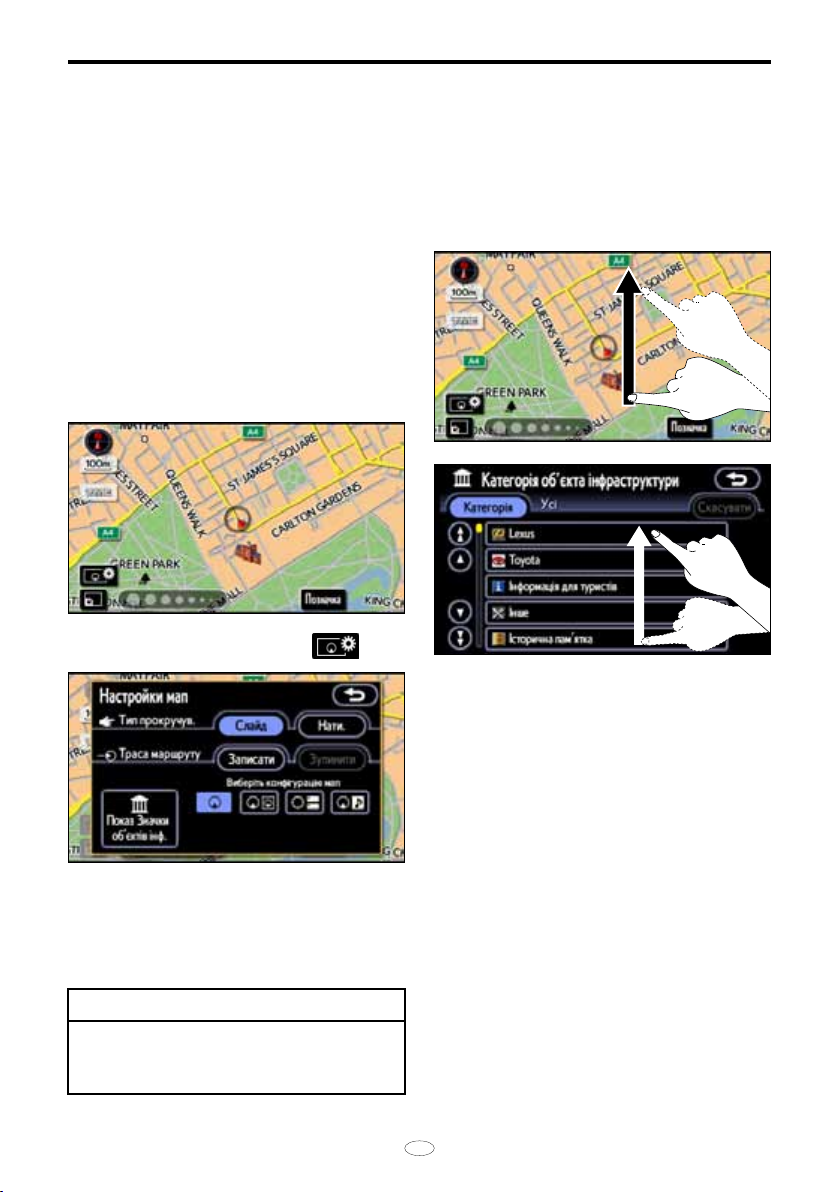
ОСНОВНІ ФУНКЦІЇ
Робота з сенсорним
екраном
У цій системі ви можете вибрати один
із двох типів прокручування: режим
ковзання та натискання. Інформацію
щодо прокручування мапи див. у розділі
“ — Прокручування на екрані (пряме
торкання/прокручування одним торканням)” на стор. 32.
Злегка торкайтеся екрану пальцем,
щоб запобігти пошкодженню екрану.
Не торкайтесь екрану ніякими іншими
предметами, використовуйте тільки
палець.
1. Доторкніться до кнопки .
2. Доторкніться до кнопки “Ковзан.”
або “Натиск.” опції “Тип прокручув.”, щоб вибрати тип прокручування.
● Робота в режимі ковзання
Коли система запускається вперше,
вибирається режим ковзання.
РІЗКИЙ РУХ
Якщо ви доторкнетесь до точки на екрані та різко перемістите палець, екран
буде безперервно прокручуватись у напрямку, в якому ви перемістили палець.
Прокручування екрану припиняється
через декілька секунд. Прокручування
також можна зупинити доторкнувшись
до екрану, що прокручується. Прокручування залежиться від швидкості, з якою
ви переміщуєте палець.
Цю функцію можна використовувати на
екрані мапи та деяких екранах списку.
ІНФОРМАЦІЯ
Коли відображається 2,5D-мапа,
неможливо перемкнути систему
у режим ковзання.
24 TNS 350
UK
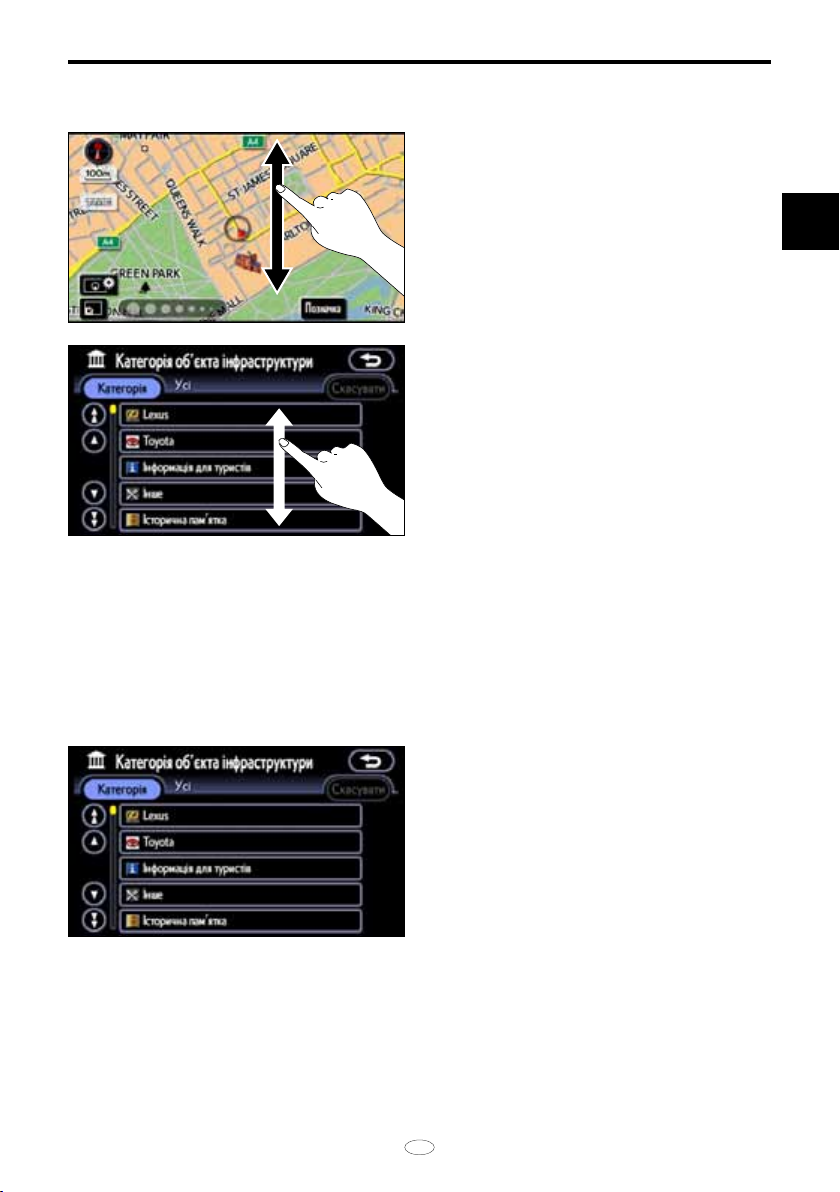
ОСНОВНІ ФУНКЦІЇ
ПЕРЕТЯГУВАННЯ
Якщо ви торкаєтесь до будь-якої точки
на екрані та тягнете її пальцем, точка
буде слідувати за рухом пальця.
Цю функцію можна використовувати на
екрані мапи та деяких екранах списку.
● Робота в режимі натискання
Змініть режим прокручування на режим
натискання. (Див. розділ “Робота з сенсорним екраном” на стор. 24.)
В режимі натискання єдиним типом роботи є торкання.
Коли ви торкаєтесь сенсорної кнопки на
екрані, звучить звуковий сигнал, якщо
сенсорна кнопка активна.
1
ТОРКАННЯ
Доторкніться до потрібної сенсорної
кнопки, щоб вибрати її. На екрані мапи
торкання мапи не викликає ніяких дій.
UK
TNS 350 25
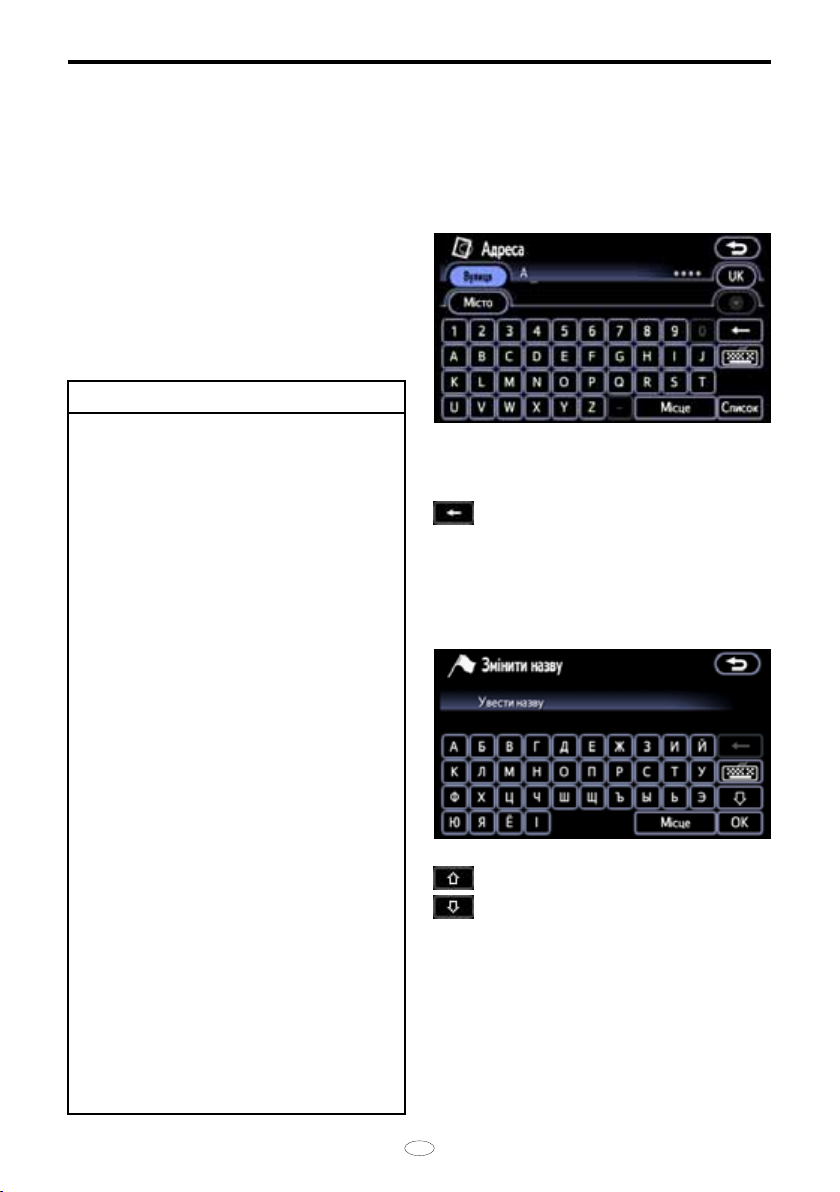
ОСНОВНІ ФУНКЦІЇ
Робота з сенсорними
кнопками
Керування цією системою загалом відбувається за допомогою сенсорних кнопок.
Для запобігання пошкодженню екрану злегка торкайтеся сенсорних кнопок на екрані. Коли ви торкаєтесь
сенсорних кнопок на екрані, звучить
звуковий сигнал.
Не торкайтесь екрану ніякими іншими
предметами, використовуйте тільки
палець.
ІНФОРМАЦІЯ
● Якщо система не відповідає на
торкання сенсорної кнопки, відведіть палець від екрану і потім
доторкніться знову.
● Затемненими сенсорними кнопками оперувати неможливо.
● Витирайте відбитки пальців
за допомогою серветки для
чищення скла. Не використовуйте для чищення сенсорного
екрану хімічні очищувачі.
● Коли дисплей холодний, відображуване зображення може потускніти і переміщення зображень
можу бути злегка порушеним.
● В надмірно холодних умовах
мапа може не відображатися
і дані, введені користувачем
можуть бути видалені. Також,
торкання сенсорних кнопок
може бути важчим.
● Якщо ви дивитесь на екран через поляризований матеріал,
наприклад, поляризовані сонцезахисні окуляри, екран може
бути темним і погано видимим.
Якщо це відбувається, відрегулюйте настройки екрану на
екрані “Показ” або зніміть сонцезахисні окуляри.
Введення букв та цифр/
Робота з екраном списку
Коли ви виконуєте пошук адреси або
назви (імені) або вводите нотатку, букви
та цифри можна ввести на сенсорному
екрані.
Вводіть букви шляхом торкання буквених клавіш.
: Торкання цієї сенсорної кнопки
стирає одну букву. Якщо ви утримуєте цю сенсорну кнопку, букви
продовжать стиратися.
На певних екранах для введення букв,
можна вводити великі та малі букви.
: Для введення великих букв.
: Для введення малих букв.
26 TNS 350
UK
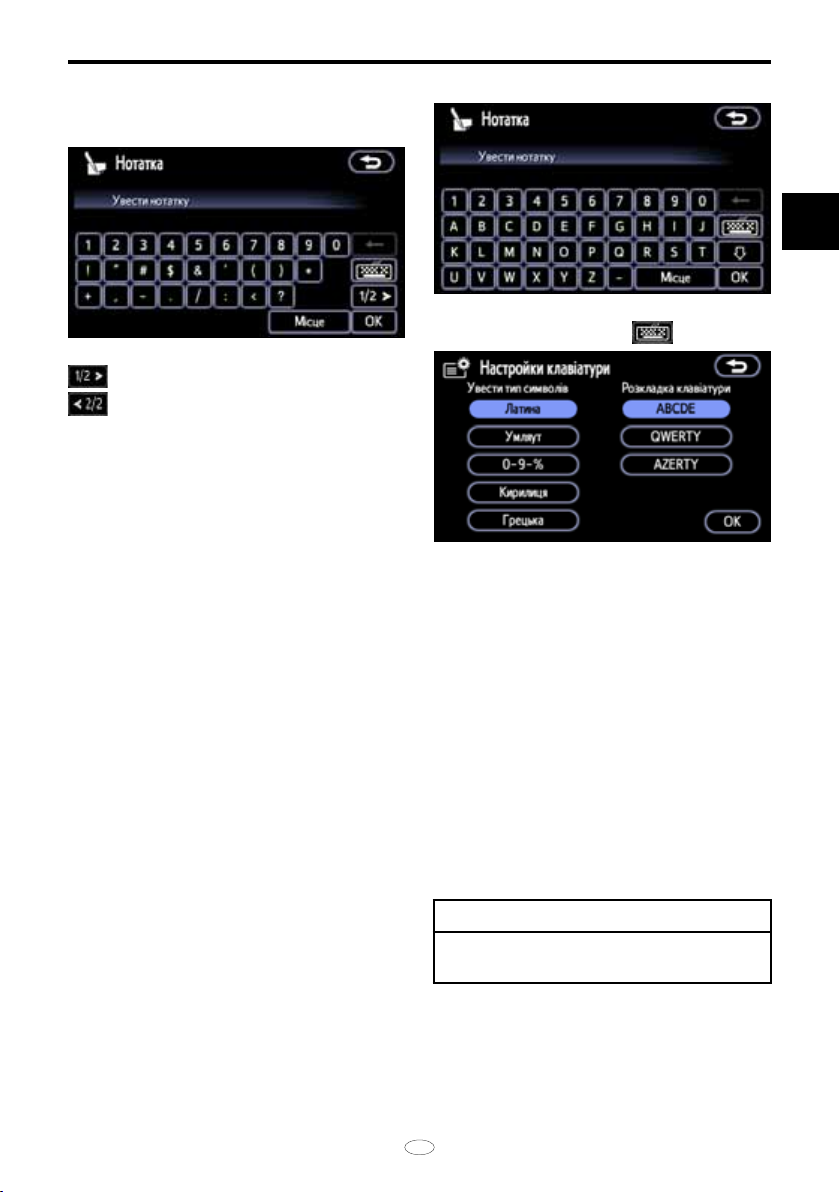
Дозволяє міняти символи, які треба
ввести на екранах вводу цифр та символів.
: Торкання цієї сенсорної кнопки
відображає інші символи.
ОСНОВНІ ФУНКЦІЇ
● Зміна типу символів
1
Доторкніться до кнопки .
Доторкніться до кнопки “Латина”,
“Умляут”, “0-9-%”, “Кирилиця” або
“Грецька”.
“Латина”: Дозволяє вводити буквено-
цифрові символи.
“Умляут”: Дозволяє додавати знаки
наголосу над буквами алфавіту.
“0-9-%”: Дозволяє вводити цифри та
символи.
“Кирилиця”: Дозволяє вводити росій-
ські букви.
“Грецька”: Дозволяє вводити грецькі
букви.
ІНФОРМАЦІЯ
Залежно від країни та мови деякі
типи символів вибрати неможливо.
UK
TNS 350 27
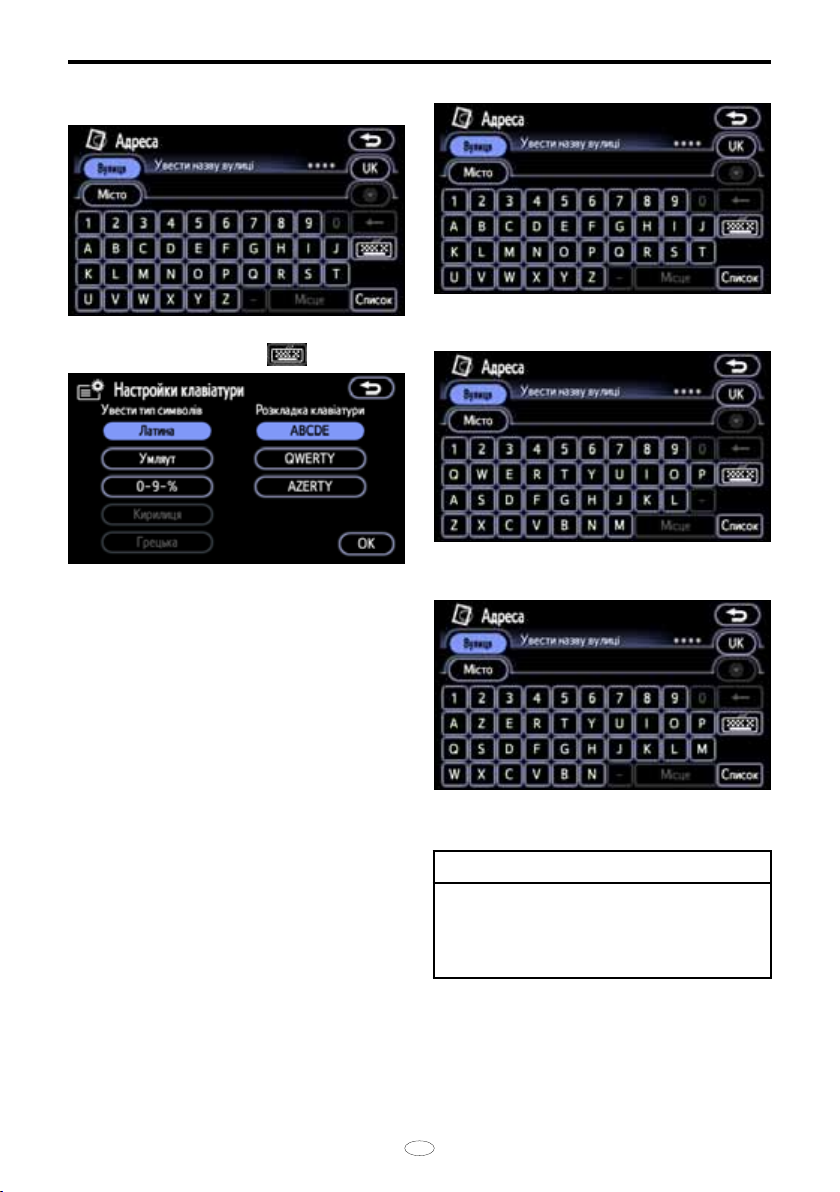
ОСНОВНІ ФУНКЦІЇ
● Перемикання компонування клавіатури
Доторкніться до кнопки .
Доторкніться до кнопки “ABCDE”,
“QWERTY” або “AZERTY”, щоб вибрати компонування клавіатури.
ТИП КОМПОНУВАННЯ КЛАВІАТУРИ
Тип “ABCDE”
Тип “QWERTY”
28 TNS 350
Тип “AZERTY”
ІНФОРМАЦІЯ
Компонування клавіатури можна
перемкнути, тільки коли в якості
типу символів вибрано варіант
“Латина”.
UK
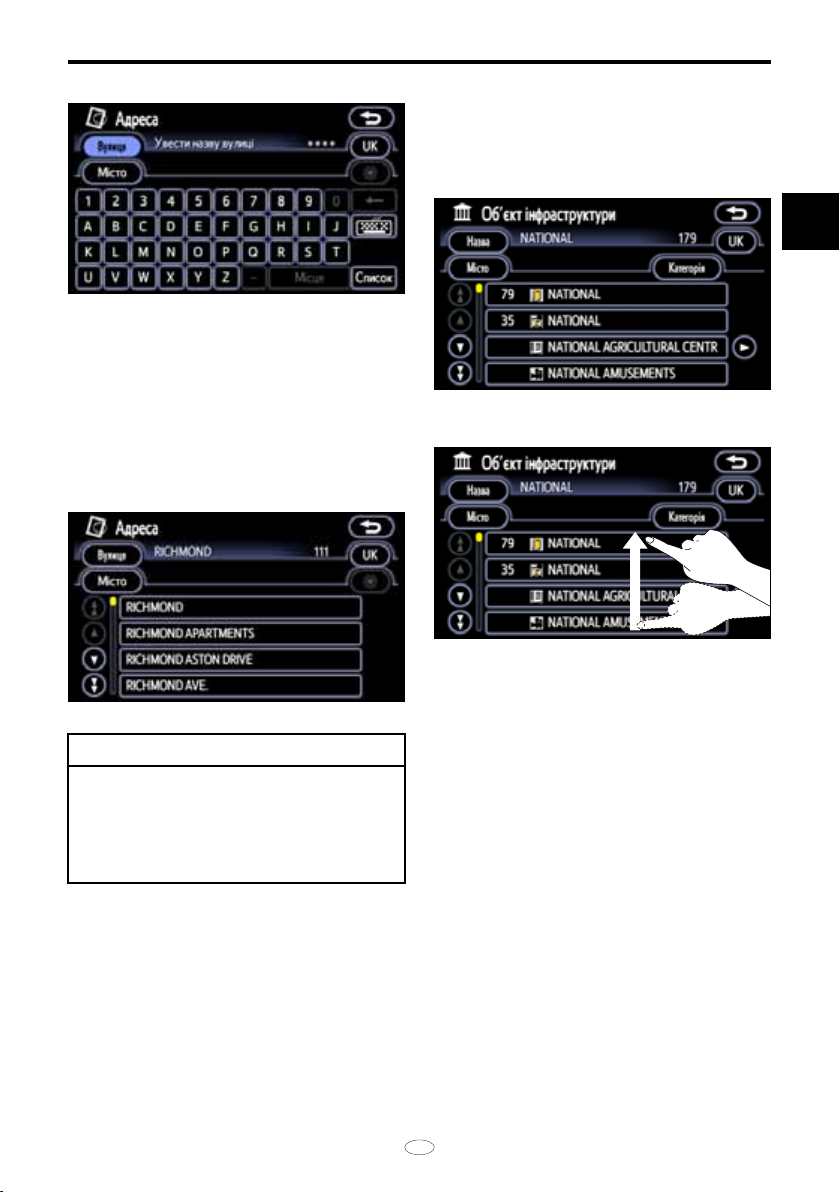
● Для відображення списку
Для пошуку адреси або назви доторкніться до кнопки “Список”. Співпадаючі елементи із бази даних перелічуються, навіть якщо адреса або назва
неповні.
Якщо кількість співпадань чотири або
менше, список відображається без торкання кнопки “Список”.
ОСНОВНІ ФУНКЦІЇ
● Робота з екраном списку
Коли відображається список, різко або
плавно перетягніть список або використайте відповідну сенсорну кнопку, щоб
прокрутити список.
1
РОБОТА В РЕЖИМІ КОВЗАННЯ
ІНФОРМАЦІЯ
Кількість співпадаючих елементів
показана у правій частині екрану.
Якщо кількість співпадаючих елементів більша за 9999, на екрані
системи відображається “****”.
Різкий рух
Якщо ви доторкнетесь до точки на екрані та різко перемістите палець, екран
буде безперервно прокручуватись у напрямку, в якому ви перемістили палець.
Прокручування екрану припиняється
через декілька секунд. Прокручування
також можна зупинити доторкнувшись
до екрану, що прокручується. Прокручування залежиться від швидкості, з якою
ви переміщуєте палець.
Перетягування
Якщо ви торкаєтесь до будь-якої точки
на екрані та тягнете її пальцем, точка
буде слідувати за рухом пальця.
UK
TNS 350 29
